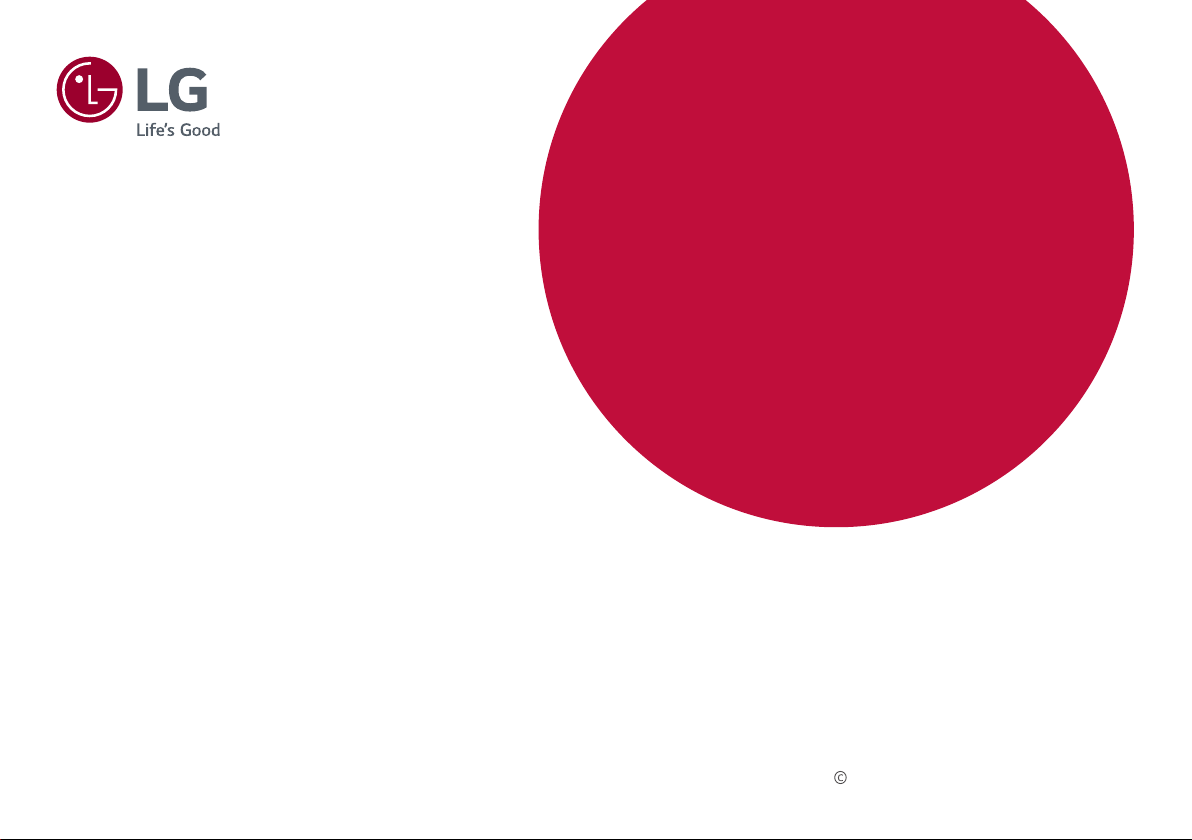
Прочетете това ръководство внимателно, преди да използвате
своето устройство, и го запазете за бъдещи справки.
27HK510S
РЪКОВОДСТВО ЗА ПОТРЕБИТЕЛЯ
МЕДИЦИНСКИ
МОНИТОР
www.lg.com
Copyright 2019 LG Electronics Inc. Всички права запазени.
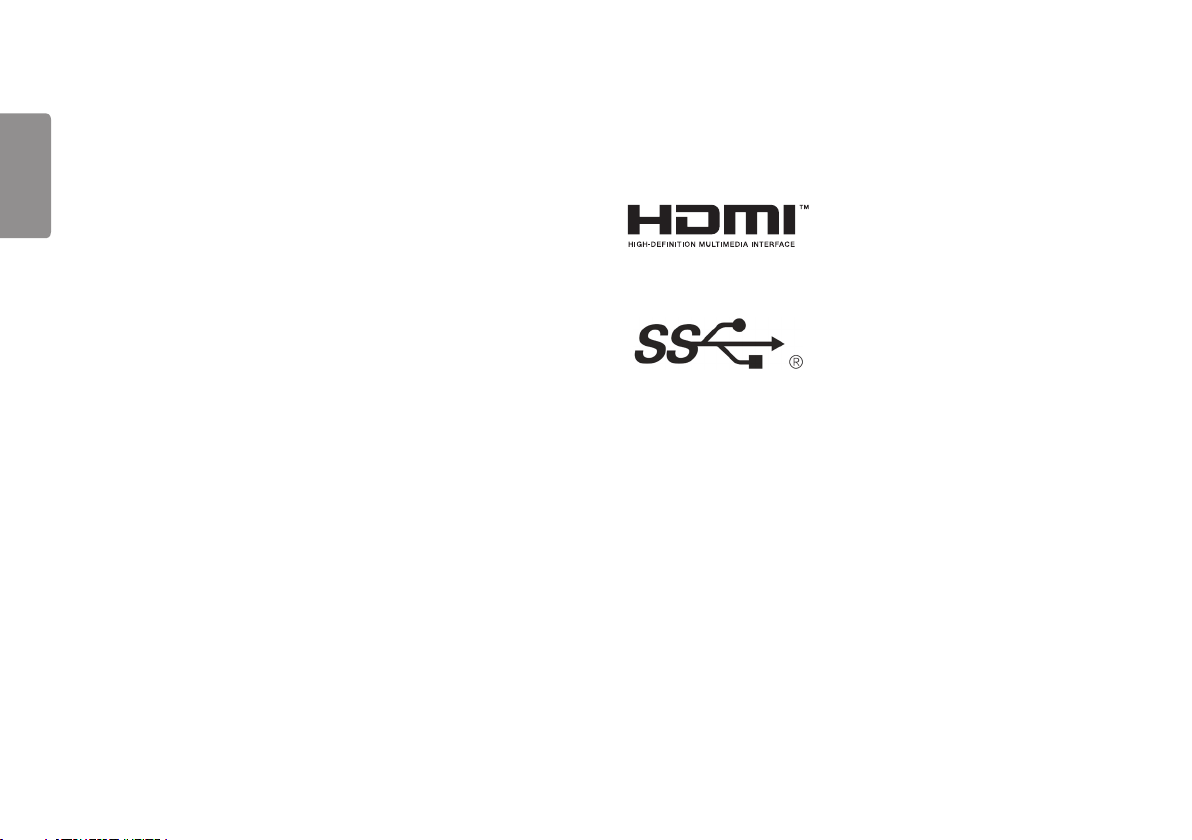
СЪДЪРЖАНИЕ
ЛИЦЕНЗ
ЛИЦЕНЗ ......................................................................... 2
БЪЛГАРСКИ
ИНФОРМАЦИЯ ЗА СОФТУЕР С ОТВОРЕН КОД .............. 2
СГЛОБЯВАНЕ И ПОДГОТОВКА ...................................... 3
ПОТРЕБИТЕЛСКИ НАСТРОЙКИ ...................................13
ОТСТРАНЯВАНЕ НА НЕИЗПРАВНОСТИ ....................... 32
СПЕЦИФИКАЦИИ НА ПРОДУКТА ................................ 34
НАСТРОЙКА НА ВЪНШЕН КОНТРОЛЕР ...................... 39
Всеки модел разполага с различни лицензи. За допълнителна информация относно лиценза, вижте
lg.com
.
Термините HDMI и Интерфейс за мултимедия с висока
разделителна способност HDMI (HDMI - High-Definition
Multimedia Interface), както и логото HDMI са запазени марки
на HDMI Licensing Administrator, Inc. в Съединените щати и
други държави.
The SuperSpeed USB Trident logo is a registered trademark of USB
Implementers Forum, Inc.
www.
ИНФОРМАЦИЯ ЗА СОФТУЕР С ОТВОРЕН КОД
За да получите изходния код съгласно GPL, LGPL, MPL и други лицензи с отворен код, съдържащи се в този
продукт, посетете уеб сайта
В допълнение към изходния код можете да изтеглите и всички споменати лицензионни условия, откази от
гаранции и известия във връзка с авторски права.
LG Electronics също ще Ви предостави отворен изходен код на CD-ROM срещу заплащане, покриващо
разходите за извършване на такава дистрибуция (като например цената на носителите, разходите по
транспорта), след като получи поръчка за това по имейл на адрес:
Тази оферта е валидна за период от три години след последната ни доставка на този продукт. Тази оферта е
валидна за всеки, получил тази информация.
http://opensource.lge.com
.
opensource@lge.com
.
2
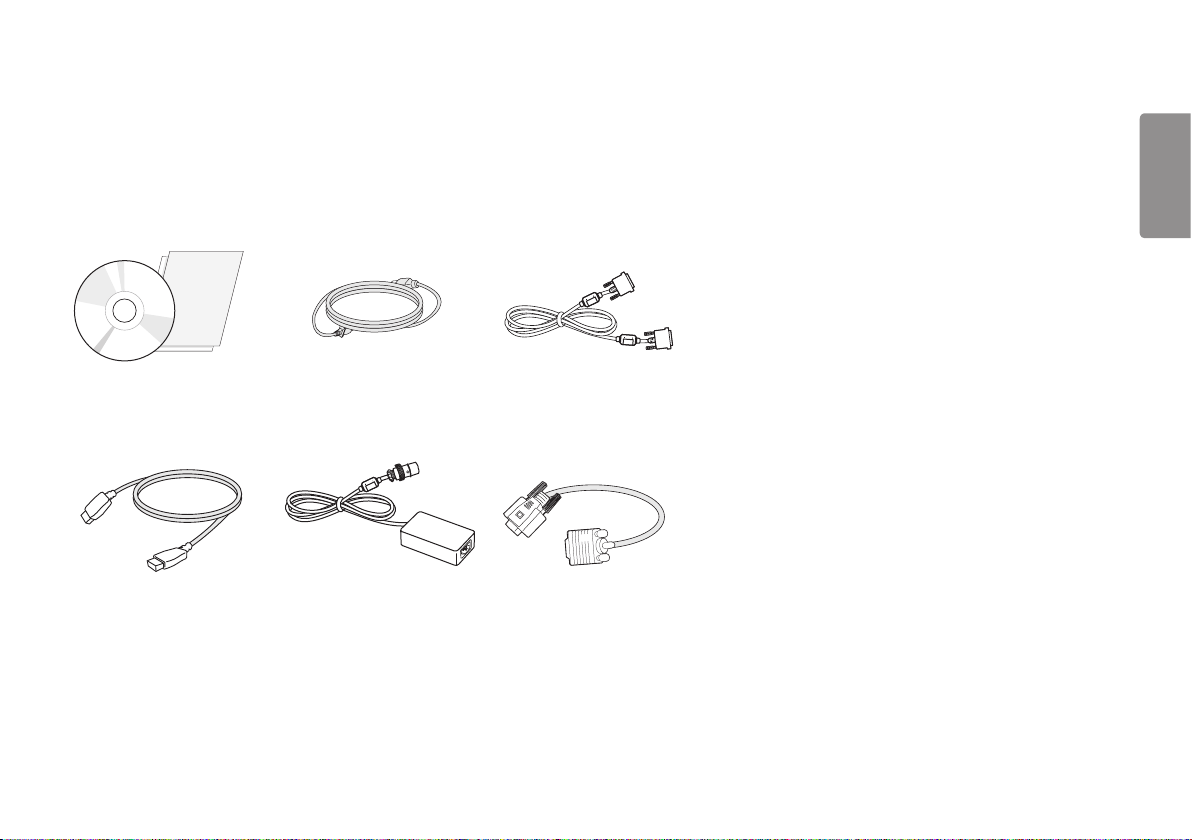
СГЛОБЯВАНЕ И ПОДГОТОВКА
Настройка на продукта
Преди да използвате устройството, проверете дали в кутията се съдържат всички компоненти. Ако някои от компонентите липсват, се свържете с магазина, от който сте го закупили.
Имайте предвид, че устройството и свързаните с него компоненти може да изглеждат различно от показаните тук.
CD диск (софтуер/Ръководство За
Потребителя)/нормативно ръководство/
карти
Захранващ кабел DVI кабел
БЪЛГАРСКИ
HDMI кабел
AC/DC адаптер DVI-I към D-SUB преходен кабел
3
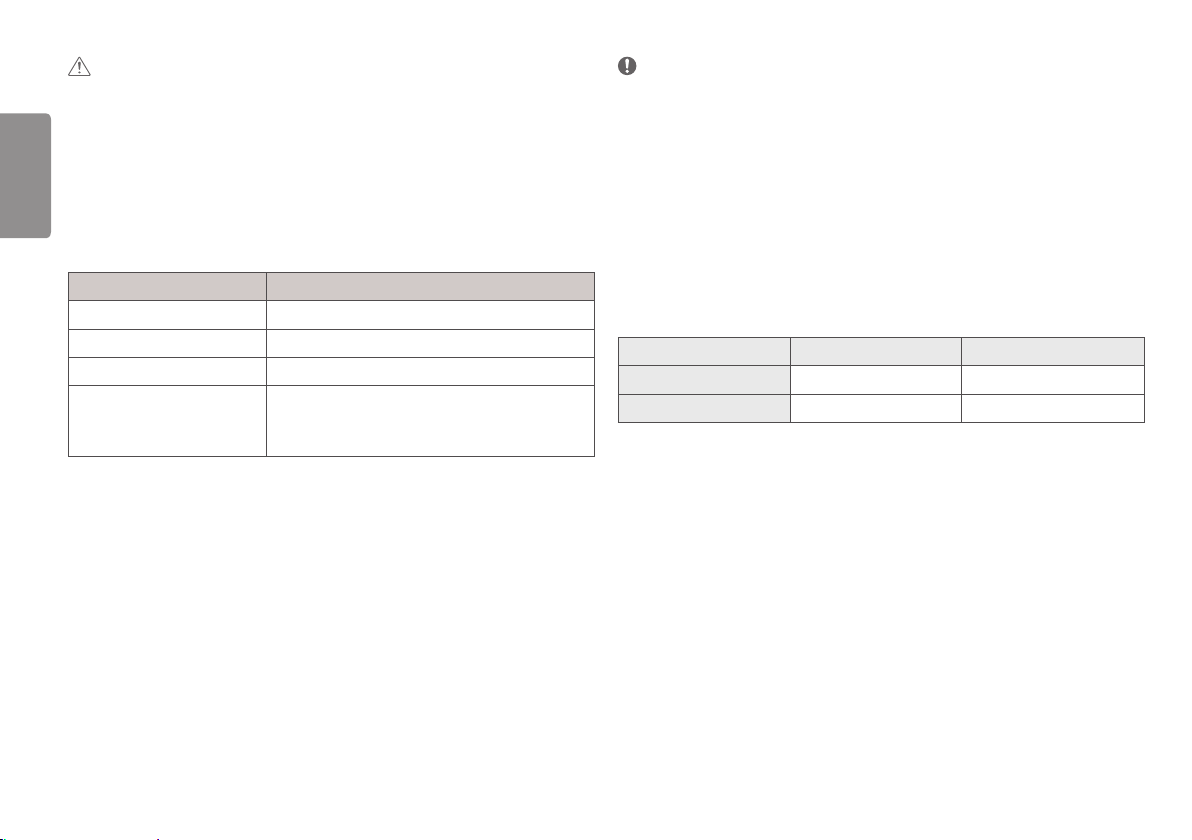
ВНИМАНИЕ
• С оглед на това да осигурите безопасност и максимална производителност на продукта, винаги
използвайте оригинални компоненти.
БЪЛГАРСКИ
• Гаранцията не покрива повреда или щети, нанесени от използването на неоригинални компоненти.
• Използването на предоставените компоненти e препоръчително.
• Ако използвате кабели, които не са сертифицирани от LG, екранът може да не показва нищо или да
възникнат шумове в образа.
• Необходимо е използването на одобрени компоненти за принадлежностите по-долу. Използването на
неодобрени компоненти може да е причина за повредата или неизправността на уреда.
Компонент Стандарт
HDMI кабел UL, импеданс 100 ohm
DVI кабел UL, импеданс 100 ohm
DVI-I към D-SUB преходен кабел UL, импеданс 75 ohm
Захранващ кабел САЩ – Разпоредба за одобрен медицински клас
Други – Разпоредба за одобрен стандарт за безопасност в
държавата
• Трябва да се използват само доставени от производителя променливотокови/правотокови адаптери и
други, с изключение на горните компоненти.
ЗАБЕЛЕЖКА
• Компонентите може да изглеждат различно от показаните тук.
• Цялата информация за продукта и всички спецификации в това ръководство подлежат на промяна без
предизвестие с цел подобряване на работните характеристики на устройството.
• За да закупите аксесоари по избор, посетете магазин за електроника, онлайн магазин или се свържете с
магазина, от който сте закупили устройството.
• Предоставеният захранващ кабел може да се различава в зависимост от региона.
Поддържани драйвери и софтуер
Проверете драйверите и софтуера, поддържани от продукта, и направете справка с ръководствата в
доставения с продукта компактдиск.
Драйвери и софтуер Приоритет на инсталация 27HK510S
Драйвер за монитор Препоръчителен O
True Color Pro Опция O
• Задължително и препоръчително: Можете да изтеглите и инсталирате най-новата версия от
приложения в комплекта компактдиск или от уебсайта на LGE (
• Опция: Можете да изтеглите и инсталирате най-новата версия от уебсайта на LGE (
www.lg.com
).
www.lg.com
).
4
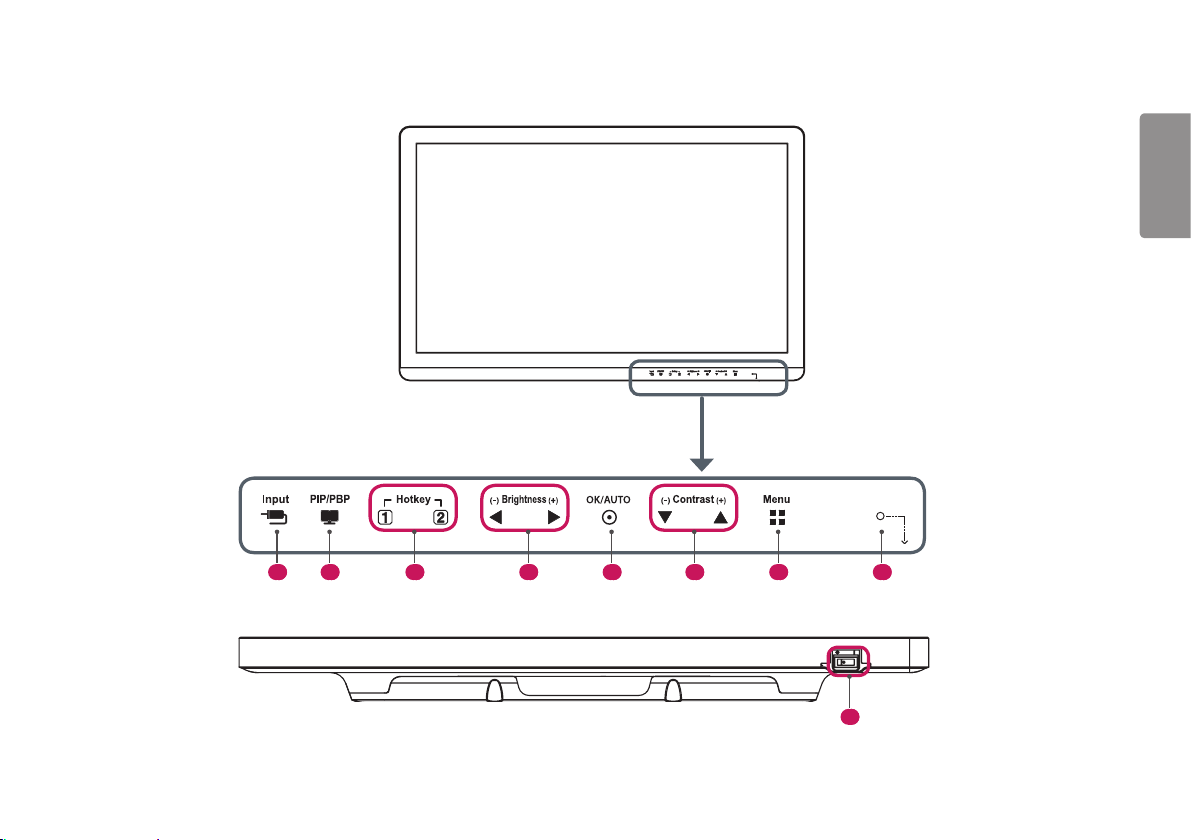
Продукта и LED бутоните за управление
1 2 5 7 8 3 6 4
БЪЛГАРСКИ
9
5
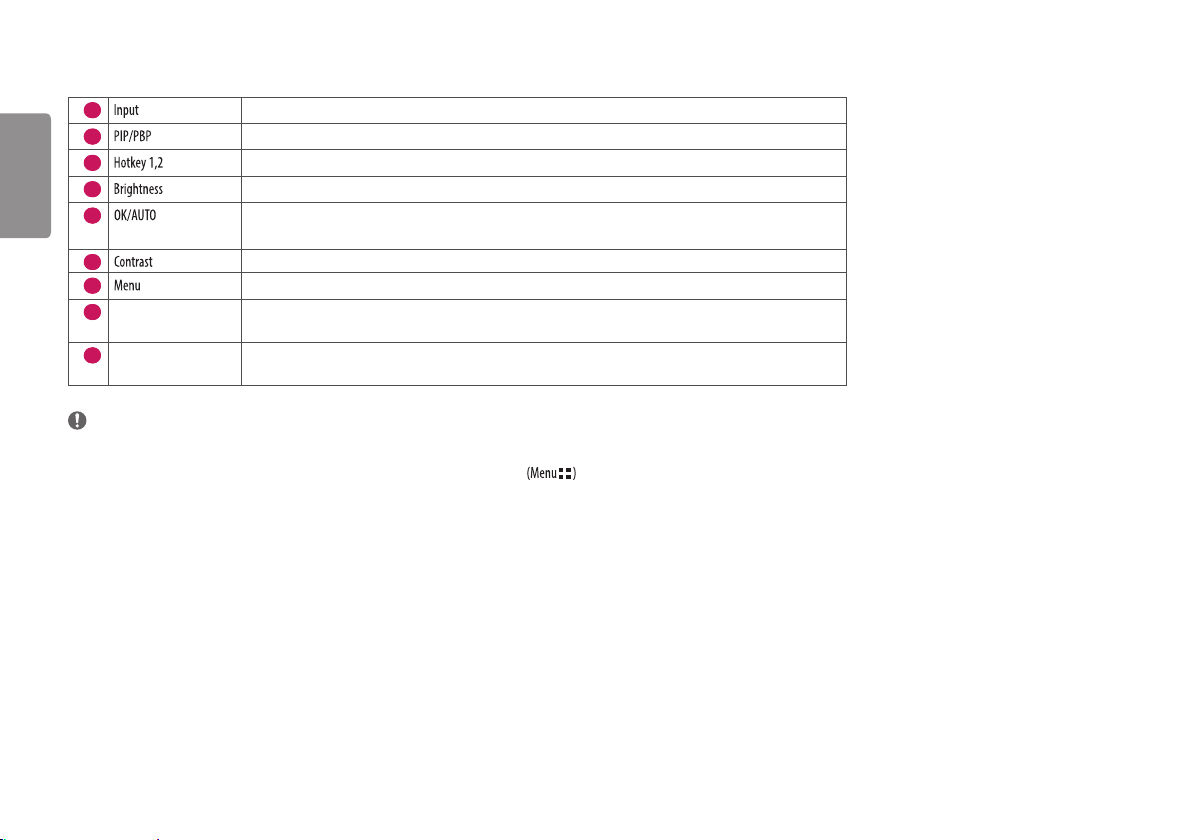
Функции на LED бутоните за управление
Избира режим на въвеждане.
Показва на монитора екраните за два режима на вход.
Отваря менюто [Hot key Settings].
Регулира яркостта на екрана.
Избира и потвърждава менюта или опции
БЪЛГАРСКИ
1
2
3
4
5
* Автоматично настройване на екрана до оптималните настройки на аналоговия видео сигнал.
6
7
Индикатор на
8
захранването
Превключвател за
9
Регулира контраста на екрана.
Показва LED бутоните за управление на предния панел и отваря режима на менюта.
Зеленият индикатор светва, ако захранването е включено. Стрелката посочва позицията на превключвателя за
захранването.
Включва/изключва захранването.
захранването
ЗАБЕЛЕЖКА
• Бутонът за захранването е разположен в долната дясна част на предната страна на монитора.
• Ако LED светлината на бутона за управление е изключена, натиснете бутона за управление , за да я включите. Когато LED светлината на бутона за управление е включена, можете да управлявате функциите
на бутона за управление.
6
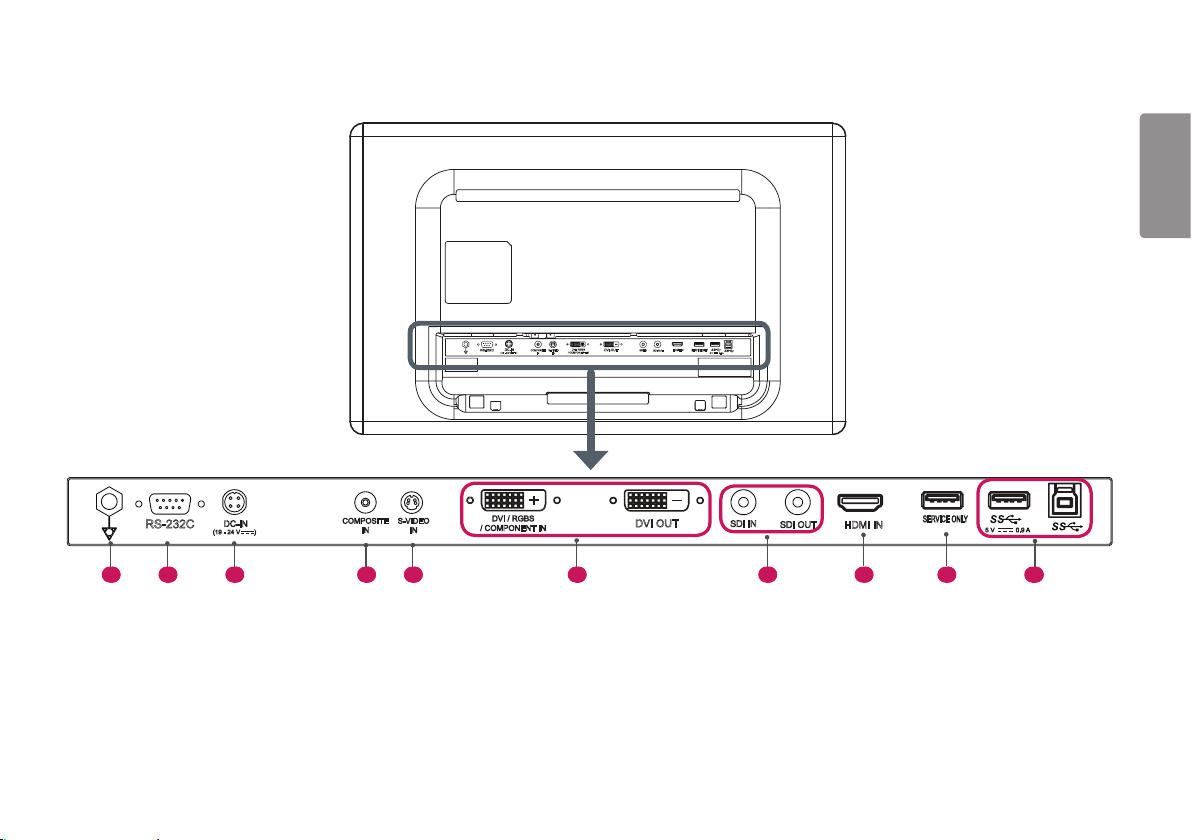
Конектори
COMPOSITE
IN
DVI / RGBS
/ COMPONENT IN
S-VIDEO
IN
SDI IN
SDI OUT
DVI OUT
HDMI IN
SERVICE ONLY
DC-IN
(19 - 24 V )
5 V 0.9 A
RS-232C
БЪЛГАРСКИ
DVI / RGBS
COMPOSITE
S-VIDEO
/ COMPONENT IN
IN
IN
RS-232C
DC-IN
(19 - 24 V )
COMPOSITE
IN
S-VIDEO
DC-IN
RS-232C
(19 - 24 V )
DVI / RGBS
IN
/ COMPONENT IN
1 2 3 4 5 7 9 8 10 6
DVI OUT
SDI OUT
DVI OUT
SERVICE ONLY
5 V 0.9 A
SDI IN
SDI OUT
HDMI IN
SERVICE ONLY
5 V 0.9 A
HDMI IN
SDI IN
7
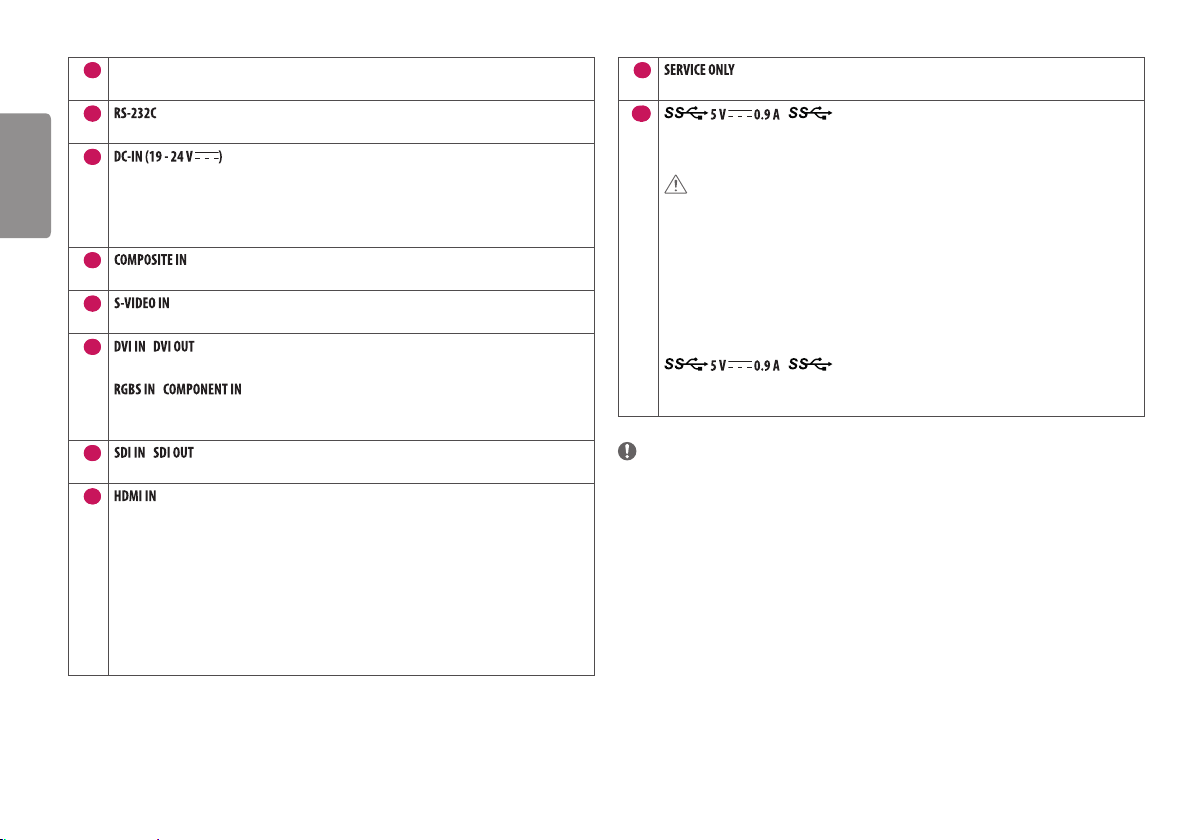
БЪЛГАРСКИ
Проводник за изравняване на потенциала
1
- Свържете еквипотенциален щепсел.
2
Порт
- Свържете терминала RS-232C към външно устройство за управление на монитора.
3
Порт
- Свързва AC/DC адаптер.
- Напрежението на включения адаптер е 19 V.
- Продуктът е проектиран за използване с адаптери с напрежение в диапазона 19-24 V.
Моля, използвайте адаптерите с медицински стандарти.
4
Порт
- Вход за композитни видео сигнали.
5
Порт
- Вход за S-Video сигнали.
6
/ Порт
- Вход или изход на цифров видео сигнал.
/ Порт
- Вход на аналогов сигнал.
- Използвайте включения към продукта DVI-I към D-SUB преходен кабел.
7
/ Порт
- Вход или изход на сериен цифров компонентен сигнал.
8
Порт
- Вход за цифров видео сигнал.
- Използването на DVI към HDMI / DP (DisplayPort) към HDMI кабел може да доведе до
проблеми със съвместимос тта.
Използвайте сертифициран кабел с логото HDMI. Ако се използва несертифициран кабел,
екранът може да не се включи или да възникне грешка при свързването.
▶ Препоръчани типове HDMI кабел
- Високоскоростен HDMI®/TM кабел
- Високоскоростен HDMI®/TM Ethernet кабел
9
Порт
- Този USB порт се използва само за услуги.
10
/ (USB конектор)
- Този терминал се използва за свързване на HW калибратор (аксесоар по избор).
- Може да бъдат свързвани клавиатура, мишка или USB устройство за съхранение.
ВНИМАНИЕ
Предупреждения при използване на USB устройство за съхранение
• USB устройство за съхранение, което има вградена програма за автоматично разпознаване
или използва свой собствен драйвер, може да не е разпознаваемо.
• Някои USB устройства за съхранение може да не се поддържат или да не работят правилно.
• Препоръчваме да използвате USB концентратор или устройство с твърд диск със захранване.
(Ако захранването е недостатъчно, е възможно USB устройството да бъде разпознато
неправилно.)
/ (USB конектор)
- Свързване на периферно устройство към USB входящия порт.
- За да използвате USB 3.0, свържете USB 3.0 кабел от тип A-B към компютъра.
ЗАБЕЛЕЖКА
• Всички терминали за изходящ сигнал (SDI, DVI и т.н.) излъчват сигнал, когато превключвателят за
захранването на монитора е включен. Когато превключвателят за захранването е изключен, не се
излъчва сигнал.
• Този монитор поддържа режима *Plug and Play.
* Plug and Play: Функция, която ви дава възможност да добавите устройство към компютъра си, без да се
налага физическо конфигуриране на устройството или намеса от потребителя.
• Стандарта на DVI и SDI изходните терминали за предаване на екран
- DVI OUT: Свържете 5-метров кабел за предаване на копиран екран към монитор.
- SDI OUT: Свържете 100-метров кабел (BELDEN 1694) за предаване на копиран екран към монитор.
8
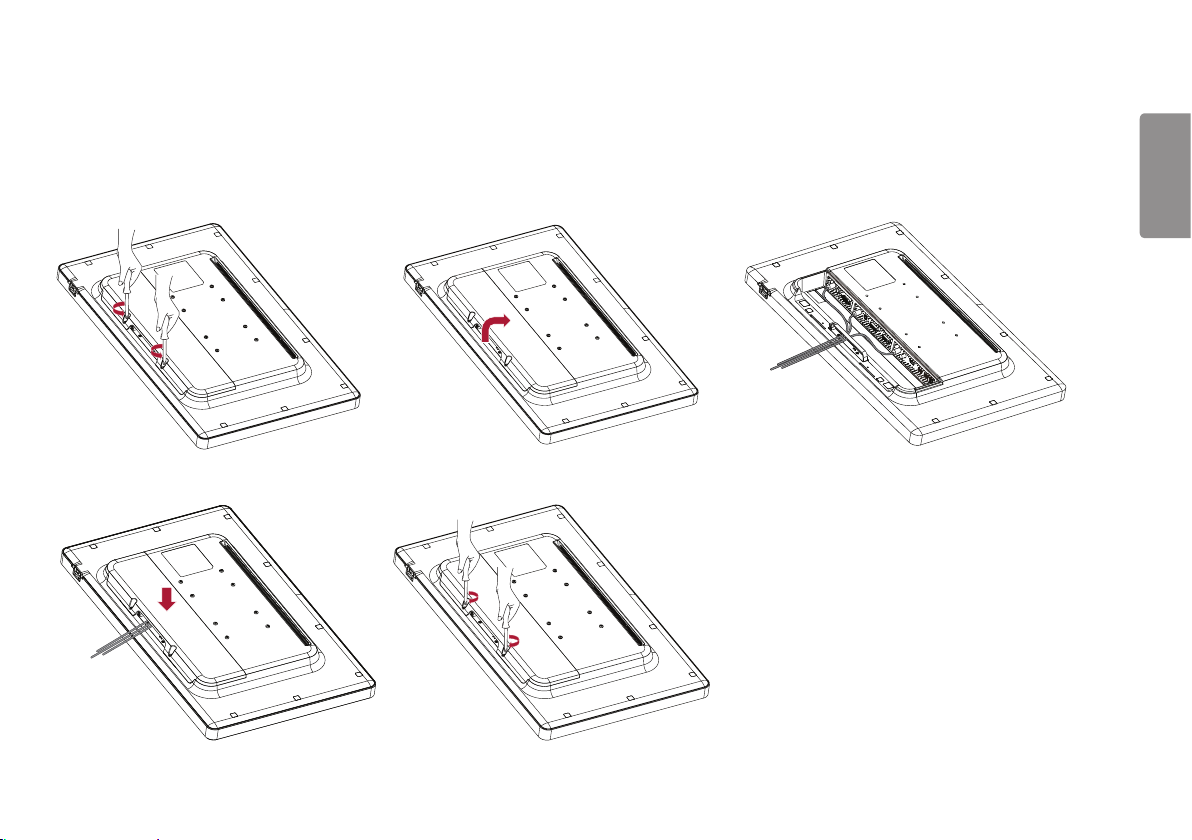
Монтаж на монитора
Свързване и организиране на кабели
Преди да свържете конекторите, свалете задната вратичка, както е показано по-долу.
1 2 3
4 5
БЪЛГАРСКИ
9
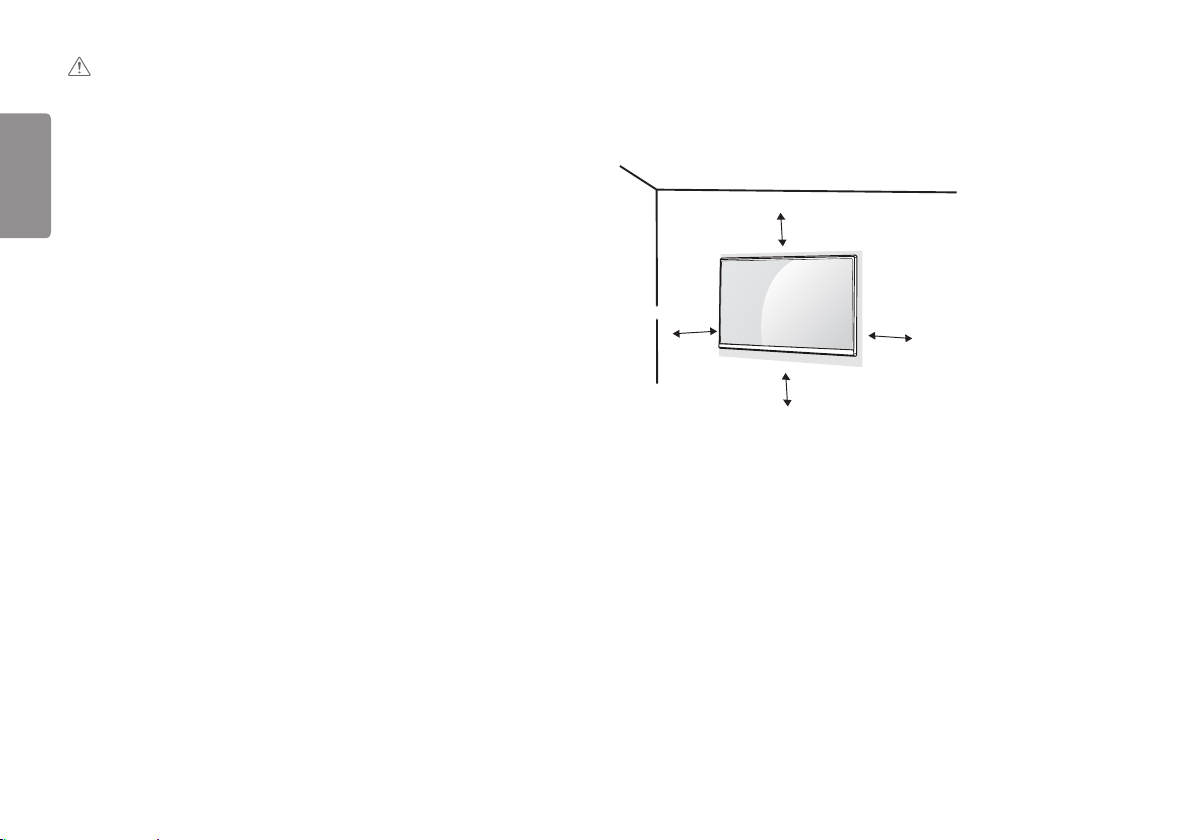
ВНИМАНИЕ
• Когато задната вратичка е прикачена към монитора, той отговаря на стандартите за водоустойчивост.
Не използвайте монитора с премахната задна вратичка, тъй като водоустойчивостта не е гарантирана
БЪЛГАРСКИ
без нея.
Монтаж на стена
Монтирайте монитора на разстояние поне 100 мм от стената от всяка страна, за да осигурите достатъчно
проветрение. Подробни инструкции за монтаж може да получите от местния дилър. Вижте ръководството
за монтиране и настройване на накланящата се конзола за стенен монтаж.
100 мм
100 мм
100 мм
За да монтирате монитора на стена, закачете стенна конзола за окачване (предлага се като опция) към
задната страна на монитора.
Уверете се, че стенната конзола за окачване (предлага се като опция) е здраво захваната към монитора
и стената.
100 мм
1 Използването на винтове с по-голяма от стандартната дължина може да повреди вътрешните части
на продукта.
2 Винтовете, които не съответстват на стандарта VESA, може да повредят устройството и да причинят
падане на монитора. LG Electronics не носи отговорност за причинени щети, възникнали в резултат на
употребата на несъответстващи на стандарта винтове.
10
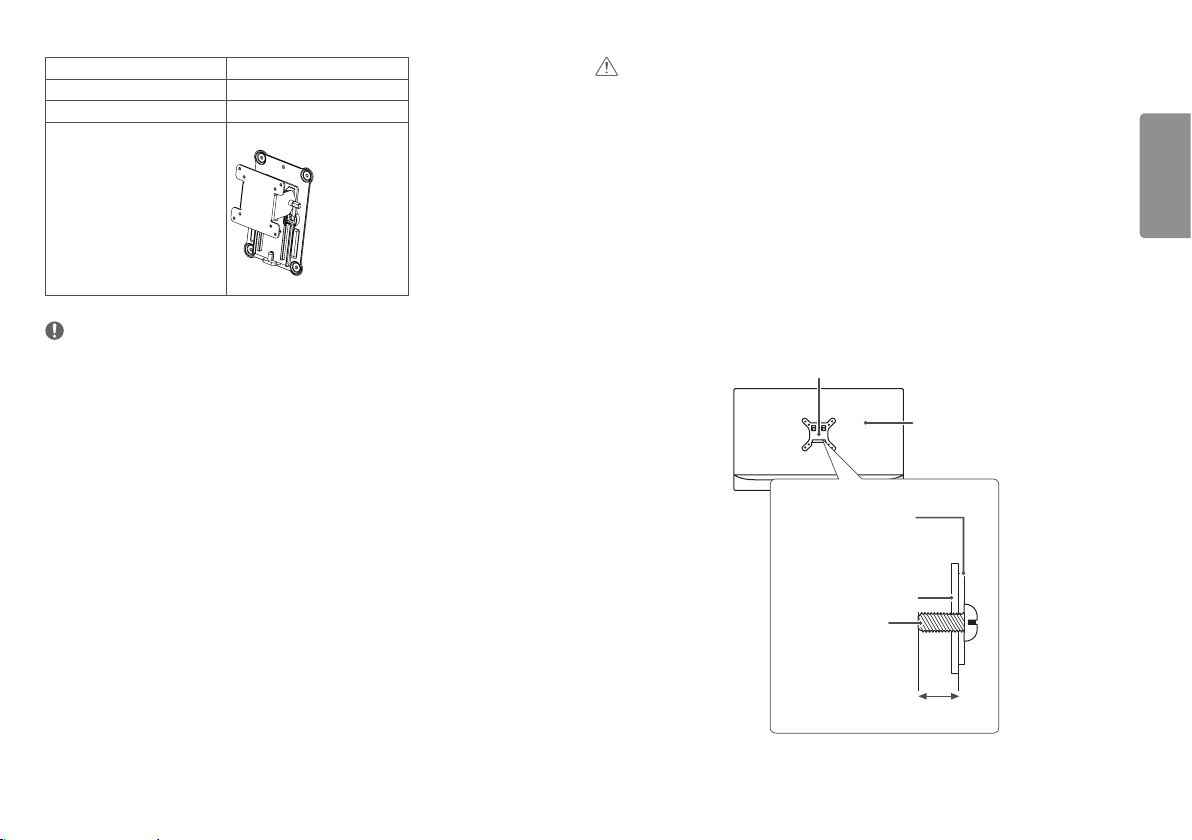
Монтаж на стена (мм)
Стандартен винт
Необходими винтове
Стенна конзола за окачване
(предлага се като опция)
100 x 100
M4 x L10
4
RW120
ЗАБЕЛЕЖКА
• Винтовете (M4 x L10) може да бъдат намерени завити в отворите на стенната конзола на гърба на
монитора.
• Използвайте винтове, които отговарят на стандарта VESA.
• Комплекта стойка за стена включва ръководство за монтаж и нужните части.
• Конзолата за монтаж на стена е допълнителен елемент. Можете да получите допълнителни аксесоари
от местния дилър.
• Дължината на винтовете може да е различна в зависимост от стойката за стена. Уверете се, че
използвате подходящата дължина.
• За допълнителна информация вижте ръководството на конзолата за монтаж на стена.
ВНИМАНИЕ
• Първо извадете захранващия кабел. След това преместете или монтирайте монитора. Съществува риск
от токов удар.
• Монтирането на монитора на таван или стена под наклон може да причини падането му, което от
своя страна да доведе до нараняване. Използвайте одобрени от LG конзоли за монтаж на стена и се
обръщайте към местния представител или квалифициран специалист.
• Упражняването на твърде голяма сила при затягане на винтовете може да повреди монитора. Такава
повреда не се покрива от гаранцията на продукта.
• Използвайте конзола за окачване на стена и винтове, които съответстват на стандарта VESA. Повреда,
причинена от неправилно използване или от използване на неподходящи компоненти, не се покрива от
гаранцията на продукта.
• При измерване от задната страна на екрана, дължината на всеки винт трябва да бъде 8 мм или по-
малко.
Стенна конзола за окачване
Задна страна на
монитора
Стенна конзола за
окачване
Задна страна на монитора
Спецификации на
винтовете
: M4 x L10
БЪЛГАРСКИ
Макс. 8 мм
11
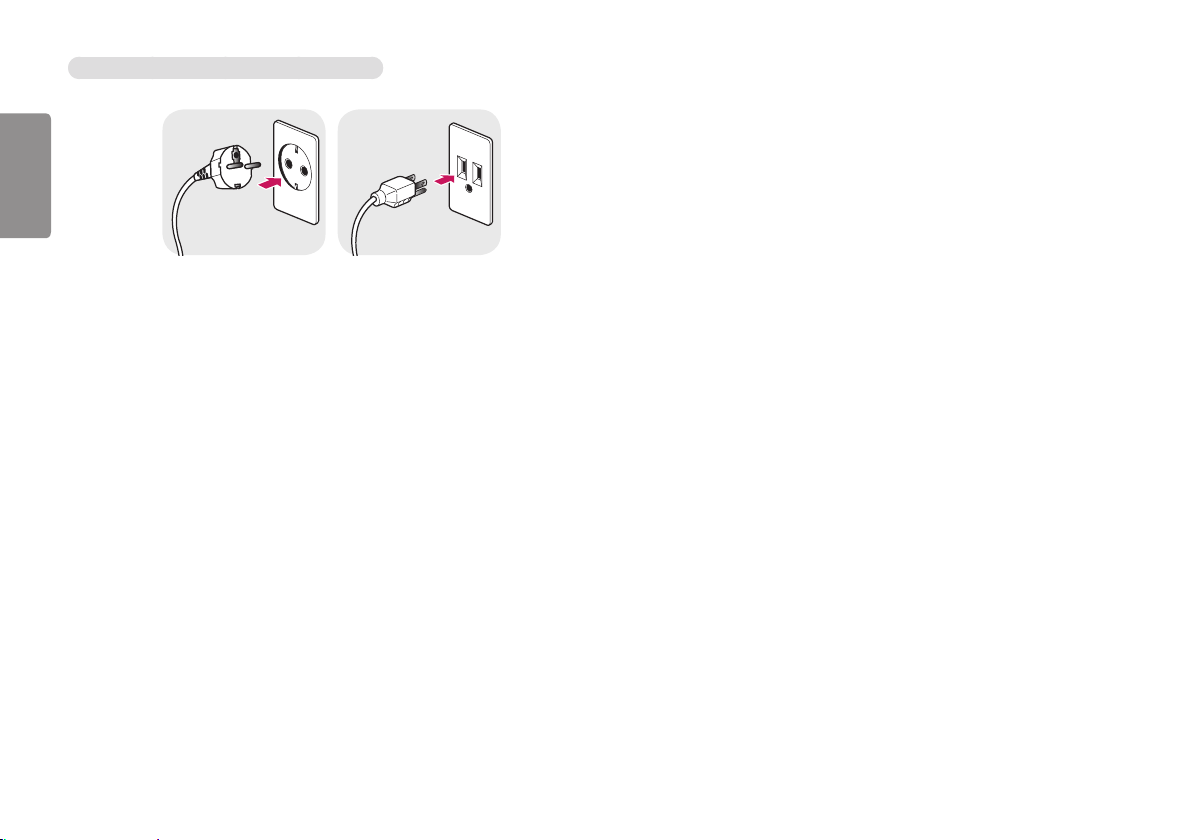
Предпазни мерки за свързване на захранващия кабел
БЪЛГАРСКИ
100-240 V ~
• Уверете се, че използвате захранващия кабел, включен в опаковката на продукта. Свързвайте
захранващия кабел към заземен контакт.
• При нужда от друг захранващ кабел се обърнете към местния доставчик или най-близкия магазин.
12
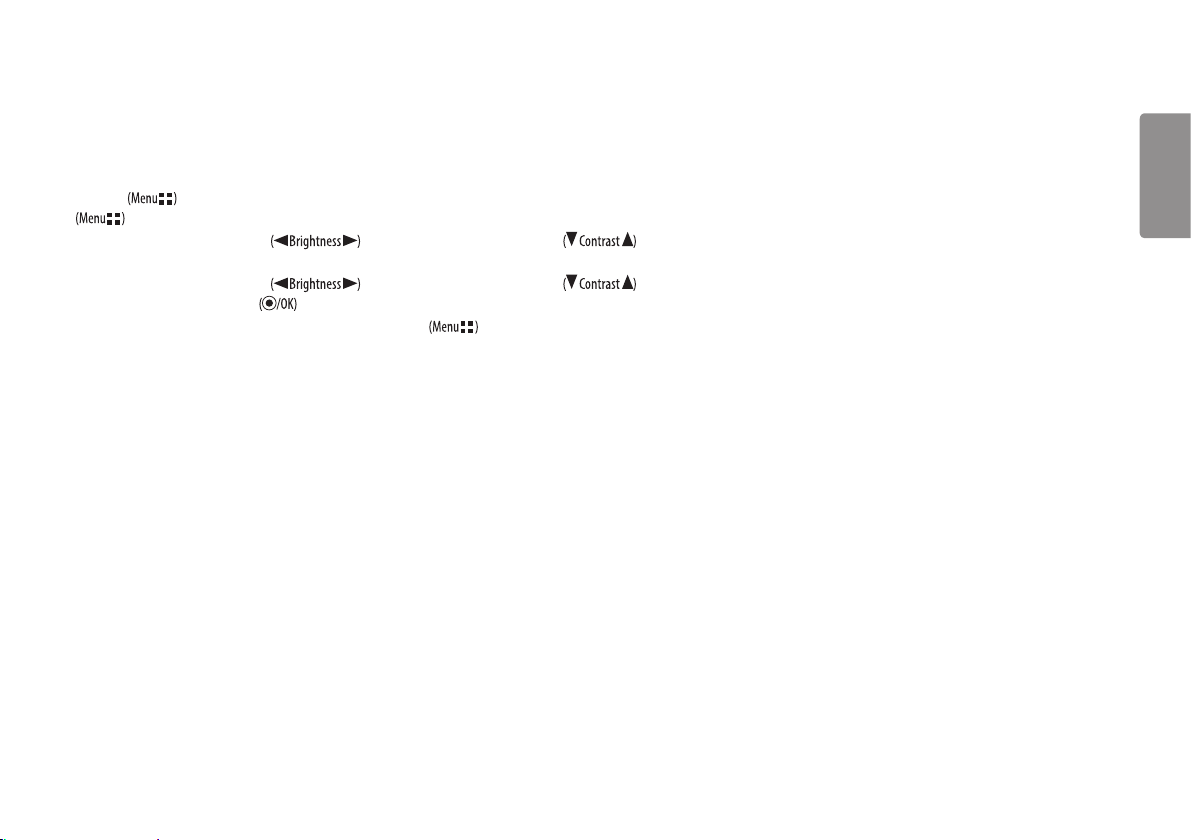
ПОТРЕБИТЕЛСКИ НАСТРОЙКИ
Активиране на бързото меню
1 Натиснете , за да ак тивирате LED бутона за управление. Когато LED бутона за управление е активиран, натиснете
за показване на бързото меню на екранния дисплей.
2 На LED бутона за управление натиснете за преместване наляво или надясно или за
преместване надолу или нагоре.
3 На LED бутона за управление натиснете за преместване наляво или надясно или за
преместване надолу или нагоре, или за задаване на опции.
4 За да излезете от екранното меню, натиснете LED бутона за управление или изберете [Exit].
БЪЛГАРСКИ
13
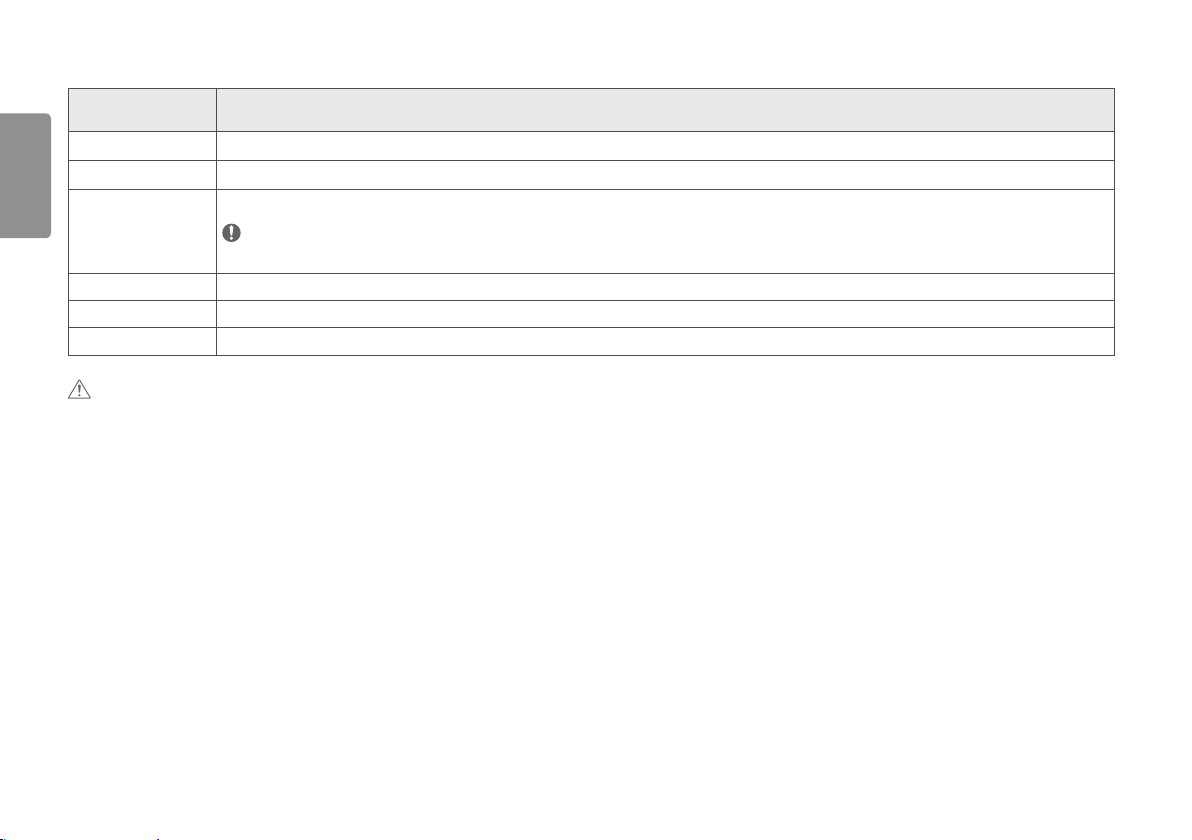
Приложимите опции за настройка са показани по-долу.
Настройки на бързото
БЪЛГАРСКИ
меню
[Exit]
[Input]
[Picture Mode] Избира [Picture Mode].
Затваря бързото меню.
Избира приложимия режим на въвеждане.
ЗАБЕЛЕЖКА
• Ако [Picture Mode] не е режим [Custom], [Gamma] и [Color Temp] ще бъдат деактивирани.
[Gamma] Избира [Gamma] на екрана.
[Color Temp] Избира [Color Temp] на екрана.
[All Settings] Отваря менюто „Всички настройки“.
ВНИМАНИЕ
• Екранният дисплей на монитора може да се различава от описанието в Ръководството на потребителя.
Обяснение
14
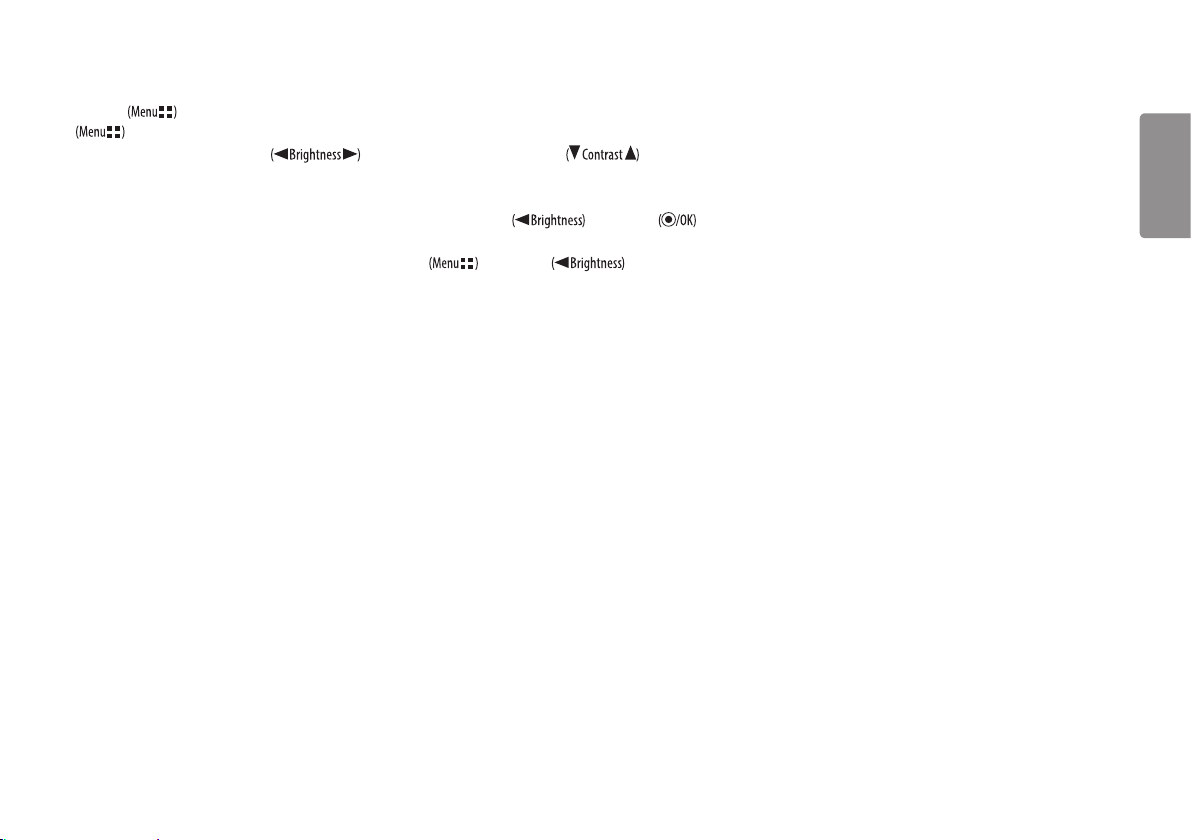
Quick Settings
1 Натиснете , за да ак тивирате LED бутона за управление. Когато LED бутона за управление е активиран, натиснете
и изберете [All Settings] за показване на пълното екранно меню.
2 На LED бутона за управление натиснете за преместване наляво или надясно, или за
преместване надолу или нагоре, за да отворите [Quick Settings].
3 Конфигурирайте опциите, като следвате инструкциите, които се показват в долния десен ъгъл.
4 За да конфигурирате горно меню или друг елемент, натиснете LED бутона за управление или натиснете
за преминаване към настройките.
5 За да излезете от екранното меню, натиснете LED бутона за управление или натиснете .
БЪЛГАРСКИ
15

Приложимите опции за настройка са показани по-долу.
БЪЛГАРСКИ
[All Settings] >
[Quick Settings]
[Brightness]
Регулира яркостта на екрана.
Обяснение
ЗАБЕЛЕЖКА
• Натиснете бутона за превключване между [Turn on 'Brightness Stabilization'] и [Turn off 'Brightness Stabilization'].
• Когато [Brightness Stabilization] е [On], функцията за регулиране на [Brightness] е деактивирана.
• Когато [Brightness Stabilization] е [On], функциите [SMART ENERGY SAVING] и [DFC] са деактивирани.
• Когато [Picture Mode] е настроен на [DICOM] или [Gamma] е настроен на настройката [DICOM Gamma Curve], функцията за регулиране на [Brightness] е деактивирана.
[Contrast]
[Hot key Settings] Задайте клавишна комбинация за настройки на изображенията на екрана. След като зададете клавишната комбинация, я използвайте в LED бутона за управление, за да активирате
Регулира контраста на цвета на екрана.
зададеното меню. ([PIP Size], [Mono], [Color Temp], [Gamma], [Black Stabilizer], [Screen Zoom], [Off])
[Hotkey 1] Изберете функция за използване с [Hotkey 1].
[Hotkey 2] Изберете функция за използване с [Hotkey 2].
16

[All Settings] >
[Quick Settings]
[User Preset] Предварително зададените потребителски настройки дават възможност на потребителя да запазва или зарежда до 10 настройки за качество на картината за няколко свързани
устройства във всяка предварително зададена настройка.
Обяснение
ЗАБЕЛЕЖКА
• Можете да използвате Предварително зададените потребителски настройки за импортиране или запазване на елементи в [Picture Adjust] и [Color Adjust] на менюто [Picture].
[User Name] Позволява на потребителят да промени и регистрира потребителско име ([Preset 1] ~ [Preset 3], [User 1] ~ [User 7]), както иска.
Потребителят може да въведе потребителско име, което да бъде регистрирано, чрез екранната клавиатура.
[Preset 1] ~ [Preset 3] са фабрично зададени потребителски имена като примери и потребителят може да промени имената им.
[Load User Settings] Позволява на потребителят да променя настройките за качество на картината, като зареди предварително зададените потребителски настройки.
[Save User Settings] Запазва текущите настройки за качество на картината в съответната предварително зададена потребителска настройка.
[Preset 1] ~ [Preset 3] са фабрично зададени стойности като примери и потребителят може да ги промени.
• [Preset 1]: Използвайте тази предварително зададена настройка за синкав цвят.
• [Preset 2]: Използвайте тази предварително зададена настройка за зеленикав цвят и по-ярка градация на ниските тонове.
• [Preset 3]: Използвайте тази предварителна настройка, за да омекотите червения тон.
• [User 1] ~ [User 7]: Първоначалните стойности са същите като фабричните настройки.
[Default User Settings] Зарежда първоначалните основни настройки на картината.
[User Preset Reset] Инициализира предварително зададените потребителски настройки.
• Инициализира съществуващите потребителско име и потребителски настройки, които трябва да бъдат възстановени към фабричните настройки
([Preset 1] ~ [Preset 3], [User 1] ~ [User 7]).
БЪЛГАРСКИ
17

Input
1 Натиснете , за да ак тивирате LED бутона за управление. Когато LED бутона за управление е активиран, натиснете
БЪЛГАРСКИ
и изберете [All Settings] за показване на пълното екранно меню.
2 На LED бутона за управление натиснете за преместване наляво или надясно, или за преместване
надолу или нагоре, за да отворите [Input].
3 Конфигурирайте опциите, като следвате инструкциите, които се показват в долния десен ъгъл.
4 За да конфигурирате горно меню или друг елемент, натиснете LED бутона за управление или натиснете за
преминаване към настройките.
5 За да излезете от екранното меню, натиснете LED бутона за управление или натиснете .
18

Приложимите опции за настройка са показани по-долу.
[All Settings] > [Input] Обяснение
[Main Input List]
[Sub Input List]
[Aspect Ratio] Настройва съотношението на екрана. ([Full Wide], [Original], [Just Scan])
Избира режим на въвеждане.
PBP/PIP връзка
Основен
- - O O - - -
- - O O - - -
O O - O O O O
O O O - O O O
- - O O - - -
- - O O - - -
- - O O - - -
ЗАБЕЛЕЖКА
• Дисплеят може да изглежда еднакъв за опциите [Full Wide], [Original] и [Just Scan] при препоръчителната разделителна способност (1920 x 1080).
[Main Aspect Ratio] [Full Wide] Показва изображението, за да се побере в PBP/PIP екрана, независимо от входящия видео сигнал.
[Original] Показва PBP/PIP екрана в съотношението на входящия видео сигнал.
[Sub Aspect Ratio] [Full Wide] Показва изображението, за да се побере в PBP/PIP екрана, независимо от входящия видео сигнал.
[Original] Показва PBP/PIP екрана в съотношението на входящия видео сигнал.
БЪЛГАРСКИ
Под.
19

[All Settings] > [Input] Обяснение
[PBP / PIP]
[PIP Size]
БЪЛГАРСКИ
[Main/Sub Screen Change]
[Failover Input Switch]
Показва екрани на два входни режима едновременно на един монитор.
Регулира размера на PIP. ([Small], [Medium], [Large])
Конвертира между основния екран и подекрана в [PBP / PIP] режим.
[Main Input] е променен към [Failover Input], когато няма сигнал за [Main Input].
[Failover Input Switch] Въвеждането [Failover Input Switch] ще работи или ще бъде изключено.
[Main Input] Изберете източника [Main Input].
[Failover Input] Изберете източника [Failover Input].
ЗАБЕЛЕЖКА
• Ако не използвате функцията [PBP / PIP], [PIP Size], [Main/Sub Screen Change] остават деактивирани.
• Можете да свържете компютърен аналогов (D-SUB) входен източник към DVI-I входния конектор, като използвате DVI-I към D-SUB преходен кабел. За да използвате D-SUB вход, използвайте DVI-I към D-SUB
преходния кабел, включен в кутията.
• Функцията [Failover Input Switch] поддържа само цифров сигнал.
20

Picture
1 Натиснете , за да ак тивирате LED бутона за управление. Когато LED бутона за управление е активиран, натиснете
и изберете [All Settings] за показване на пълното екранно меню.
2 На LED бутона за управление натиснете за преместване наляво или надясно или за
преместване надолу или нагоре, за да отворите [Picture].
3 Конфигурирайте опциите, като следвате инструкциите, които се показват в долния десен ъгъл.
4 За да конфигурирате горно меню или друг елемент, натиснете LED бутона за управление или натиснете
за преминаване към настройките.
5 За да излезете от екранното меню, натиснете LED бутона за управление или натиснете .
БЪЛГАРСКИ
21

Приложимите опции за настройка са показани по-долу.
[All Settings] > [Picture] Обяснение
БЪЛГАРСКИ
[Picture Mode]
[Custom] Позволява на потребителя да настройва всеки елемент. Можете да настроите цветовия режим на главното меню.
[Mono] Моно (черно-бял) режим на цвета.
[sRGB] Стандартният RGB режим на цветовете за монитори и принтери.
[EBU] Стандартният TV PAL режим на цветовете за излъчване.
[REC709] Стандартният HDTV режим на цветовете за излъчване.
[SMPTE-C] Стандартният TV NTSC режим на цветовете за излъчване.
[DICOM] Режим, който оптимизира настройките на екрана за преглеждане на изображения за медицински цели.
[Calibration 1] Конфигурира до последно калибрирания (коригиран) екран.
[Calibration 2] Конфигурира до предходно калибрирания (коригиран) екран.
ЗАБЕЛЕЖКА
• Функцията [Brightness Stabilization] се използва в [Custom].
• [Calibration 2]: Ако използвате калибриране след инсталирането на програмата TRUE COLOR PRO, ще бъде активирано приложимото меню.
22

[All Settings] > [Picture] Обяснение
[Picture Adjust] [Brightness] Регулира яркостта на екрана.
ЗАБЕЛЕЖКА
• Натиснете бутона за превключване между [Turn on 'Brightness Stabilization'] и [Turn off 'Brightness Stabilization'].
• Когато [Brightness Stabilization] е [On], функцията за регулиране на [Brightness] е деактивирана.
• Когато [Brightness Stabilization] е [On], функциите [SMART ENERGY SAVING] и [DFC] са деактивирани.
• Когато [Picture Mode] е настроен на [DICOM] или [Gamma] е настроен на настройката [DICOM Gamma Curve], функцията за регулиране на [Brightness] е
деактивирана.
[Contrast]
[Sharpness] Регулира остротата на екрана.
[Brightness Stabilization] Функция за поддържане на зададена яркос т, подходяща за лечебна среда.
[SUPER RESOLUTION+] [High] Изберете тази опция за кристално ясни изображения.
[Black Level] Нас тройва нивото на изместване. (Само за HDMI)
Регулира контраста на цвета на екрана.
[On] Автоматично регулира яркостта.
[Off ] Деак тивира приложимата функция и потребителят може да регулира яркостта.
[Middle] Оптимизираното качество на картината се показва, когато потребителят иска изображения между ниските и високите режими за
удобно гледане.
[Low] Осигурява се оптимизирано качеството на картината, когато потребителят желае гладки и естествени изображения.
[Off ] Изберете тази опция за нормална практическа работа на потребителя. Деактивира функцията [SUPER RESOLUTION+].
• Offset (Изместване): в качеството си на критерий за видео сигнала това е възможно най-тъмният цвят, който мониторът може да покаже.
[High] Запазва текущия диапазон на контраст на екрана.
[Low] Намалява нивата на черното и увеличава нивата на бялото на текущия диапазон на контраст на екрана.
БЪЛГАРСКИ
23

[All Settings] > [Picture] Обяснение
[Picture Adjust] [DFC] [On] Автоматично регулира яркостта според екрана.
БЪЛГАРСКИ
[Response Time] Задава време за реакция за показваните снимки според движението на снимката на екрана.
[Black Stabilizer] Регулира нивото на черното, за да се виждат ясно обектите на тъмен екран.
[Uniformity] Автоматично регулира еднородността на яркостта на екрана.
[Off ] Деак тивира функцията [DFC].
В среда с нормални условия е препоръчително да зададете [Fast]. При изображения с много движение е препоръчително да зададете [Faster]. Но когато
е зададено [Faster], това може да причини остатъчно изображение.
[Faster] Настройва времето за реакция на Faster.
[Fast] Настройва времето за реакция на Fast.
[Normal] Настройва времето за реакция на Normal.
[Off ] Не изпол зва функцията за подобряване на времето за реакция.
Увеличаването на стойността на [Black Stabilizer] прави по-светли ниските нива на сивото на екрана. (Можете лесно да различите обекти при игра със
затъмнен екран.)
Намаляването на стойността на [Black Stabilizer] прави по-тъмни ниските нива на сивото и увеличава динамичния контраст на екрана.
ЗАБЕЛЕЖКА
• Ако [Uniformity] е активирана, екранът може да стане по-тъмен.
[On] Активира функцията [Uniformity].
[Off ] Деак тивира функцията [Uniformity].
24

[All Settings] > [Picture] Обяснение
[Color Adjust] [Gamma] Задайте своя собствена стойност на гамата. ([Gamma 1.8], [Gamma 2.0], [Gamma 2.2], [Gamma 2.4], [Gamma 2.6], [DICOM Gamma Curve])
По-високи настройки за гама означават по-тъмно показвано изображение и обратното.
[Color Temp] Задайте своя собствена цветна температура. ([Custom], [6500K], [7500K], [9300K], [Manual])
[Custom] Потребителите могат да персонализират червения, зеления и синия цвят.
[6500K] Указва цвета на екрана с 6500 K цветова температура на червения цвят.
[7500K] Задава цвета на екрана между червено и синьо с 7500 K цветова температура.
[9300K] Указва цвета на екрана с 9300 K цветова температура на синия цвят.
[Manual] Регулира цветовата температура в стъпки от 500 K. (Но поддържа 9300 K вместо 9500 K)
[Red]
Можете да персонализирате цвета на картината с помощта на цветовете червен, зелен и син.[Green]
[Blue]
[Six Color] Отговаря на изискванията за цветовете посредством настройка на оттенъка и наситеността на шестте цвята (червен, зелен, син, циан, магента и жълт) и
запазване на настройките.
[Hue] Нас тройва нюанса на цветовете на екрана.
[Saturation] Колкото по-ниска е стойността за острота на цветовете на екрана, толкова по-слабо контрастни и ярки стават цветовете. Колкото
по-висока е стойността, толкова по-контрастни и тъмни стават цветовете.
[Configuration Adjust] [Horizontal] [Vertical] Регулира позицията на екрана.
[Clock] [Phase] Подобрява остротата и стабилността на екрана.
БЪЛГАРСКИ
25

[All Settings] > [Picture] Обяснение
[Resolution] Потребител може да зададе желаната разделителна способност. Тази опция е налична само когато разделителната способност на екрана на компютъра е зададена както по-долу (само за
БЪЛГАРСКИ
[Picture Reset] Възстановява всички настройки на цветовете към стойностите по подразбиране.
D-SUB).
ЗАБЕЛЕЖКА
• Когато избраната разделителна способност от потребител е различна от разделителната способност, изведена от компютъра, функцията ще бъде деактивирана.
[1024 x 768], [1280 x 768], [1360 x 768], [1366 x 768], [Off]
[1280 x 960], [1600 x 900], [Off]
[1440 x 900], [1600 x 900], [Off]
26

General
1 Натиснете , за да ак тивирате LED бутона за управление. Когато LED бутона за управление е активиран, натиснете
и изберете [All Settings] за показване на пълното екранно меню.
2 На LED бутона за управление натиснете за преместване наляво или надясно или за преместване
надолу или нагоре, за да отворите [General].
3 Конфигурирайте опциите, като следвате инструкциите, които се показват в долния десен ъгъл.
4 За да конфигурирате горно меню или друг елемент, натиснете LED бутона за управление или натиснете за
преминаване към настройките.
5 За да излезете от екранното меню, натиснете LED бутона за управление или натиснете .
БЪЛГАРСКИ
27

Приложимите опции за настройка са показани по-долу.
[All Settings] > [General]
[Language] Задава екрана на менюто на желания език.
БЪЛГАРСКИ
[SMART ENERGY SAVING] Съхранява енергията чрез използване на алгоритъм за компенсиране на осветяването.
[High] Пести енергия, като използва високо ефективната функция [SMART ENERGY SAVING].
[Low] Пести енергия, като използва ниско ефективната функция [SMART ENERGY SAVING].
[Off ] Деактивира функцията [SMART ENERGY SAVING].
[HW Calibration] [RS-232C] и [HW Calibration] не може да се използват едновременно.
[On] Функцията „HW Calibration“ ще работи.
[Off ] Функцията „HW Calibration“ ще бъде изключена.
[RS-232C] [RS-232C] и [HW Calibration] не може да се използват едновременно.
[Serial Port] Функцията [RS-232C] ще работи или ще бъде изключена.
[Set ID] Регулира [Set ID]. (Диапазон на регулирането: 1-10)
[LED Control Button] Регулира времето на работа на бутона за управление. ([Always On], [20Sec Time Out], [10Sec Time Out], [5Sec Time Out])
[DVI Power Supply] Осигурява захранване на устройство, използвано чрез свързване към DVI входен терминал под формата на модул без захранване.
[On] Активира функцията [DVI Power Supply].
[Off ] Деактивира функцията [DVI Power Supply].
[Hot key Settings] Задайте клавишна комбинация за настройки на изображенията на екрана. След като зададете клавишната комбинация, я използвайте в LED бутона за управление, за да активирате
зададеното меню. ([PIP Size], [Mono], [Color Temp], [Gamma], [Black Stabilizer], [Screen Zoom], [Off])
[Hotkey 1] Изберете функция за използване с [Hotkey 1].
[Hotkey 2] Изберете функция за използване с [Hotkey 2].
Обяснение
28

[All Settings] > [General]
[User Preset] Предварително зададените потребителски настройки дават възможност на потребителя да запазва или зарежда до 10 настройки за качество на картината за няколко свързани
устройства във всяка предварително зададена настройка.
Обяснение
ЗАБЕЛЕЖКА
• Можете да използвате Предварително зададените потребителски настройки за импортиране или запазване на елементи в [Picture Adjust] и [Color Adjust] на менюто [Picture].
[User Name] Позволява на потребителят да промени и регистрира потребителско име ([Preset 1] ~ [Preset 3], [User 1] ~ [User 7]), както иска.
Потребителят може да въведе потребителско име, което да бъде регистрирано, чрез екранната клавиатура.
[Preset 1] ~ [Preset 3] са фабрично зададени потребителски имена като примери и потребителят може да промени имената им.
[Load User Settings] Позволява на потребителят да променя настройките за качество на картината, като зареди предварително зададените потребителски
настройки.
[Save User Settings] Запазва текущите настройки за качество на картината в съответната предварително зададена потребителска настройка.
[Preset 1] ~ [Preset 3] са фабрично зададени стойности като примери и потребителят може да ги промени.
• [Preset 1]: Използвайте тази предварително зададена настройка за синкав цвят.
• [Preset 2]: Използвайте тази предварително зададена настройка за зеленикав цвят и по-ярка градация на ниските тонове.
• [Preset 3]: Използвайте тази предварителна настройка, за да омекотите червения тон.
• [User 1] ~ [User 7]: Първоначалните стойности са същите като фабричните настройки.
[Default User Settings] Зарежда първоначалните основни настройки на картината.
[User Preset Reset] Инициализира предварително зададените потребителски настройки.
• Инициализира съществуващите потребителско име и потребителски настройки, които трябва да бъдат възстановени към фабричните
настройки ([Preset 1] ~ [Preset 3], [User 1] ~ [User 7]).
[Auto Screen Off] Автоматично изключва екрана, когато няма сигнал към монитора за зададен период от време.
[On] Активира функцията [Auto Screen Off].
[Off ] Деактивира функцията [Auto Screen Off].
БЪЛГАРСКИ
29

[All Settings] > [General]
[OSD Lock]
БЪЛГАРСКИ
Функция за ограничаване на конфигурирането и регулирането на менютата.
[On] Включва [OSD Lock].
[Off ] Изключва [OSD Lock].
ЗАБЕЛЕЖКА
• Деактивира всички функции с изключение на менюто [Quick Settings] и функциите [Input List], [Aspect Ratio], [PBP / PIP] от менюто [Input], [Failover Input Switch] и функциите [OSD
Lock] и [Information] от менюто [General].
[Information] Показва информация за общото време във включен режим, серийния номер и разделителната способност.
[Reset] [Do you want to reset your settings?]
[No] Отменя избора.
[Yes] Възстановява настройките на екрана към стойностите по подразбиране, когато мониторът е бил закупен.
Обяснение
30

Auto Configuration
1 Натиснете , за да ак тивирате LED бутона за управление. Когато LED бутона за управление е активиран, натиснете
и изберете [All Settings] за показване на пълното екранно меню.
2 На LED бутона за управление натиснете за преместване наляво или надясно, или за преместване
надолу или нагоре, за да отворите [Auto Configuration].
3 Конфигурирайте опциите, като следвате инструкциите, които се показват в долния десен ъгъл.
4 За да конфигурирате горно меню или друг елемент, натиснете LED бутона за управление или натиснете за
преминаване към настройките.
5 За да излезете от екранното меню, натиснете LED бутона за управление или натиснете .
Приложимите опции за настройка са показани по-долу.
[All Settings]> [Auto Configuration] Обяснение
[Do you want to Auto Configuration?] [No] О тменя избора.
[Yes] Автоматично задава оптималните настройки на екрана.
БЪЛГАРСКИ
31

ОТСТРАНЯВАНЕ НА НЕИЗПРАВНОСТИ
БЪЛГАРСКИ
На екрана не се вижда нищо.
Включен ли е захранващият кабел на монитора? • Проверете дали захранващият кабел е правилно включен в контакта.
Включен ли е индикаторът на захранването? • Проверете връзката на захранващият кабел и включете бутона на захранването.
Индикаторът на захранването в зелено ли свети? • Проверете дали настройката за въвеждане е правилна. ( > [All Settings] > [Input])
Появява ли се съобщението [Out of Range]? • Този проблем се появява, когато сигналите от компютъра (графичната карта) са извън хоризонталния или вертикалния честотен обхват на монитора. Вижте
раздела <Спецификации на продукта> на това ръководство, за да зададете подходящата честота.
Показано ли е съобщението [No Signal]? • То се показва, когато кабелът за сигнал между компютъра и монитора липсва или е изключен. Проверете кабела и го свържете отново.
Екранът задържа изображението.
Появява ли се слепване на изображението, след
като мониторът се изключи?
Екранът е нестабилен и трепти. /На екрана има следи от сенки.
Избрали ли сте подходяща разделителна
способност?
• Показването на неподвижно изображение продължително време може да повреди екрана, в резултат на което на екрана да се задържи неподвижно
показваното изображение.
• За да удължите живота на монитора, използвайте скрийнсейвър.
• Ако избраната разделителна способност е HDMI 1080i 60/50 Hz (interlaced), екранът може да трепти. Променете разделителна способността на 1080p или
препоръчаната разделителна способност.
32

ЗАБЕЛЕЖКА
• Вертикална честота: За да показва изображението, екранът трябва да се опреснява десетки пъти в секунда, като флуоресцентна лампа. Броят пъти на опресняване на екрана в секунда се нарича вертикална честота
или скорост на опресняване и се представя в Hz.
• Хоризонтална честота: Времето, необходимо за извеждане на един хоризонтален ред, се нарича хоризонтален цикъл. Ако разделим 1 на хоризонталния интервал, резултатът е броят изведени хоризонтални линии в
секунда. Получената стойност се нарича хоризонтална честота и се измерва в kHz.
• Проверете дали разделителната способност или честотата на графичната карта са в диапазона, допустим за монитора, и в Windows задайте препоръчителната (оптимална) разделителна способност в Контролен панел
> Дисплей > Настройки. (Може да се различава в зависимост от операционната ви система (ОС).)
• Ако не настроите видео картата съобразно препоръчваните стойности (оптимални) за резолюцията, може да се появи размазан текст, затъмнен екран, отрязани места по дисплея или неправилно подравнени
области по него.
• Методите за настройка може да се различават в зависимост от компютъра или операционната система, а някои разделителни способности може да не са налични в зависимост от работните показатели на графичната
карта. Ако това е така, се обърнете към производителя на компютъра или видеокартата за съдействие.
• Нормалните графични карти не поддържат разделителна способност 1920 х 1080. Ако разделителната способност не може да се покаже, се свържете с производителя на графичната карта.
Цветът на дисплея е необичаен.
Изглежда ли дисплеят обезцветен (16 цвята)? • Задайте броят цветове на 24 бита (истински цвят) или повече: В Windows влезте в Контролен панел > Дисплей > Настройки > Качество на цвета (Може да се
различава в зависимост от операционната ви система.)
Изглеждат ли цветовете на дисплея неустойчиви
или в един цвят?
Забелязвате ли точки по екрана? • При използване на монитора е възможна появата на пикселизирани точки по екрана (червени, зелени, бели или черни). Това е нормално при LCD екраните. Това
При свързване на монитора се показва съобщението „Неизвестен монитор“.
Инсталирали ли сте драйвера на монитора? • Инсталирайте включения драйвер на монитора или отидете на началната страница на LG Electronics (
• Уверете се, че кабелът за сигнал е свързан както трябва. Включете кабела отново или поставете отново графичната карта на компютъра.
не е грешка, нито е свързано с работните характеристики на монитора.
www.lg.com
монитора.
• Проверете дали функцията Plug and Play се поддържа, като проверите ръководството на потребителя на графичната карта.
), за да изтеглите и инсталирате драйвера на
БЪЛГАРСКИ
Изображението се показва необичайно.
Изглежда ли необичайно зоната на екрана? • Ако искате автоматично да конфигурирате изображенията на дисплея към оптималните настройки, отворете функцията [Auto Configuration] и изберете [Yes].
Виждате вертикални линии на екрана?
На екрана се вижда шум или текстът изглежда
размазан?
33

СПЕЦИФИКАЦИИ НА ПРОДУКТА
С цел подобряване на продукта спецификациите може да бъдат променяни без предизвестие.
БЪЛГАРСКИ
Символът „~“ означава променлив ток, а символът означава постоянен ток.
LCD екран Ти п TFT (Thin Film Transistor)
LCD (дисплей с течни кристали) екран
Пикселна стъпка 0,3114 мм x 0,3114 мм
Резолюция Максимална резолюция
Препоръчителна резолюция
Видео сигнал Хоризонтална честота 30 kHz – 83 kH z
Вертикална честота 56 Hz – 75 Hz
Входен конектор
Изходен конектор DVI OUT, SDI OUT
Източници на захранване Номинална мощност 19 – 24 V 6,32 – 5 A
AC-DC адаптер Тип DA-120D19, произведен от Asian Power Devices Inc. (APD)
Проводник за изравняване на потенциала, DC-IN (19 - 24 V ), RS-232C, COMPOSITE IN, S-VIDEO IN, DVI IN, RGBS IN, COMPONENT IN, SDI IN, HDMI IN, SERVICE ONLY, USB ( 5 V
0.9 A), USB ( )
Консумация на енергия Макс. 120 W
Вход: 100-240 V~ 50-60 Hz, 1,8-0,7 A
Изходящо: 19 V 6,32 A
Класификация по тип защита срещу токов удар: Оборудване от Клас
ЗАБЕЛЕЖКА
- Свързва AC/DC адаптер.
- Напрежението на включения адаптер е 19 V.
- Продуктът е проектиран за използване с адаптери с напрежение в диапазона 19-24 V. Моля, използвайте адаптерите с медицински стандарти.
1920 x 1080 @ 60 Hz
Режим Изключен: ≤ 0,3 W
34

Условия на околната среда Работни условия Температура 0°C до 40°C
Влажност 0% до 80%
Налягане от 700 hPa до 1060 hPa
Условия на съхранение Температура -20°C до 60°C
Влажност 0% до 85%
Налягане от 500 hPa до 1060 hPa
Размери (мм) Размер на монитора (ширина x височина x дължина)
656,4 x 412,9 x 62,2
Тегло (без опаковката) (кг) 7,7
БЪЛГАРСКИ
Медицински спецификации
Класификация по тип защита срещу токов
удар
Класификация според степента на защита
срещу навлизане на вода или частици
Режим на работа Непрекъсната работа
Среда на използване Това оборудване не е подходящо за използване в присъствието на запалими анестетици или кислород.
Оборудване от Клас
Отпред: IP35
С изключение на предната част: IP32
35

БЪЛГАРСКИ
IP35
IP35
36

Предварително настроен режим
Време за въвеждане (видео)
D-SUB / DVI / HDMI
Предварително
настроен режим
720 x 400 31,468 70,08 -/+
640 x 480 31,469 59,94 -/640 x 480 37,5 75 -/-
720 x 480 31,47 59,94 -/- Само за HDMI
800 x 600 37,879 60,317 +/+
800 x 600 46,875 75,0 +/+
1024 x 768 48,363 60,0 -/-
1024 x 768 60,023 75,029 +/+
1152 x 864 67,500 75,000 +/+
1280 x 720 45 60 +/+
1280 x 800 49,306 59,910 +/-
1280 x 1024 63,981 60,02 +/+
1280 x 1024 79,976 75,025 +/+
1400 x 1050 64,744 59,948 +/-
1440 x 900 55,469 59,901 +/1600 x 900 60,00 60,00 +/+
1680 x 1050 65,290 59,954 -/+
1920 x 1080 67,50 60 +/+
Хоризонтална
честота (kHz)
Вертикална
честота (Hz)
Поляритет (H/V) Забележки
Вертикални
размери
480i 59,94/60 - O
480p 59,94/60 O 576p 50 O -
576i 50 - O
720p 59,94/60 O O
720p 50 O O
1080i 59,94/60 - O
1080p 59,94/60 O O
1080i 50 - O
1080p 50 O O
1080p 29,97/30 O O
Вертикална
честота (Hz)
HDMI SDI Забележки
БЪЛГАРСКИ
37

Време за въвеждане (Component)
Индикатор на захранването
БЪЛГАРСКИ
Резолюция
720 x 480 15,730 59,940
720 x 480 15,750 60,000
720 x 480 31,470 59,940
720 x 480 31,500 60,000
720 x 576 15,625 50,000
720 x 576 31,250 50,000
1280 x 720 44,960 59,940
1280 x 720 45,000 60,000
1280 x 720 37,500 50,000
1920 x 1080 33,720 59,940
1920 x 1080 33,750 60,000
1920 x 1080 28,125 50,000
1920 x 1080 56,250 50,000
1920 x 1080 67,432 59,940
1920 x 1080 67,500 60,000
Хоризонтална
честота (kHz)
Вертикална
честота (Hz)
Време за въвеждане (S-Video, Composite)
• Този монитор поддържа NTSC, PAL.
Режим LED цветнос т
Режим Включен Зелено
38

НАСТРОЙКА НА ВЪНШЕН КОНТРОЛЕР
RS-232C
Фиг. 1: Диаграма за свързване на RS-232C
Действителният продукт може да се различава от показаната снимка.
Свържете RS-232C (серийният конектор) на компютъра към конектора RS-232C IN в задната част на
монитора.
Закупете кабел за свързване на конектори RS-232C, тъй като кабелът не се предоставя като аксесоар.
Използвайте RS-232C кабел за дистанционно управление на монитора (вижте Фиг. 1).
(Компютър) (Монитор)
RXD
2
TXD
3
DTR
4
GND
5
DSR
6
RTS
7
CTS
8
КОМПЮТЪР Монитор
* Няма връзки към Pin 1 и Pin 9.
RXD
2
TXD
3
DTR
4
GND
5
DSR
6
RTS
7
CTS
8
5 1
6
9
БЪЛГАРСКИ
39

Функция Избор на идентификатор
Тази функция ви дава възможност да зададете уникален идентификатор на монитора, за да го управлявате дистанционно от компютъра си.
Моля, вижте „Протокол за предаване/приемане“.
БЪЛГАРСКИ
1 Натиснете бутона .
2 Използвайте бутоните , , , , за д а изберете [General]. След това натиснете бутона .
3 Използвайте бутоните , , , , за д а изберете [Set ID]. След това натиснете бутона .
4 Изберете [Set ID], за да зададете такъв. След това натиснете бутона . [Set ID] може да бъде стойност от 1 до 10.
5 За да излезете от екранното меню, натиснете LED бутона за управление или натиснете .
Параметри за комуникация
• Baud честота: 9600 bps (UART)
• Дължина на данните: 8 бита
• Бит за изравняване: Няма
• Бит за спиране: 1 бита
• Код за комуникация: ASCII код
• Използва се кръстосан (обърнат) кабел.
40

Референтен списък с команди
Команда Команда1 Команда2
01. Захранване k a 00 ~ 01
02. Изключване на звука на екрана k d 00 ~ 01
03. Избор на вход ([Main]) k b 00 ~ 06
04. Избор на вход ([Sub]) k y 00 ~ 06
05. [Aspect Ratio] ([Main]) k c 00 ~ 02
06. [Aspect Ratio] ([Sub]) k o 00 ~ 01
07. [PBP / PIP] k n 00 ~ 05
08. [PIP Size] k p 00 ~ 02
09. [Main/Sub Screen Change] m a 01
10. [Picture Mode] d x 00 ~ 08
11. [Brightness] k h 00 ~ 64
12. [Contrast] k g 00 ~ 64
13. [Sharpness] k k 00 ~ 64
14. [Brightness Stabilization] m b 00 ~ 01
15. [SUPER RESOLUTION+] m c 00 ~ 03
16. [Black Level] m d 00 ~ 01
17. [DFC] m f 00 ~ 01
18. [Response Time] m g 00 ~ 03
19. [Black Stabilizer] m h 00 ~ 64
20. [Uniformity] m i 00 ~ 01
Данни
(Шестнадесетични)
Команда Команда1 Команда2
21. [Gamma] m j 00 ~ 05
22. [Color Temp] k u 00 ~ 04
23. Усилване на червеното j w 00 ~ 64
24. Усилване на зеленото j y 00 ~ 64
25. Усилване на синьото j z 00 ~ 64
26. [Language] f i 00 ~ 10
27. [SMART ENERGY SAVING] m k 00 ~ 02
28. [LED Control Button] m l 00 ~ 03
29. [DVI Power Supply] m m 00 ~ 01
30. [Auto Screen Off ] m n 00 ~ 01
31. [OSD Lock] k m 00 ~ 01
32. [Reset] f k 00 ~ 02
33. [Auto Configuration] j u 01
34. [Failover Input Switch] k z 00 ~ 01
35. [Main Input] k v 00 ~ 02
36. [Failover Input] k w 00 ~ 02
Данни
(Шестнадесетични)
БЪЛГАРСКИ
41

Протокол за предаване/приемане
Предаване
БЪЛГАРСКИ
[Команда1][Команда2][ ][Set ID][ ][Данни][Cr]
Грешно потвърждаване
[Команда2][ ][Set ID][ ][NG][Данни][x]
Когато уредът получи необичайни данни за неподдържана функция или когато възникне комуникационна
грешка, той връща ACK в горепосочения формат.
[Команда 1]: j, k, m, x
[Команда 2]: Тази команда се използва за управление на монитора.
[Set ID]: Изпол зва се за идентифициране на управлявания монитор. [Set ID] може да бъде зададен на
всеки монитор от [General] в менюто „Настройки“.
Може да бъде зададена стойност от 1 до 10. Като изберете „0“ за с тойността [Set ID] във формата на
протокола, можете да управлявате всички свързани монитори.
* Стойността се показва като „base 10“ в менюто на екранния дисплей и се използва като основна 16 (0x00
– 0x63) в протокола за предаване/приемане за дистанционно управление.
[Данни]: Предава с тойност на настройката (Данни), необходима за описаната преди това команда. (base
16)
Когато данните „FF“ бъдат изпратени, стойността на нас тройката, отговаряща на конкретната команда,
ще бъде прочетена (Режим на четене на данните).
[Cr]: Извеждане на „Carriage“, което е „0x0D“ в ASCII код.
[ ]: Интервал, който е „0x20“ в ASCII код.
Нормално потвърждаване
[Команда2][ ][Set ID][ ][OK][Данни][x]
Когато данните бъдат получени успешно, мониторът изпраща сигнал за ACK отговор в горепосочения
формат. Данните, показващи текущото състояние се получават в Режима на четене на данните. Данните от
компютъра просто се връщат в Режима на запис на данните.
Данни 00 : Неправилен код
Действителна структура на данните (Base 16 Base 10)
• Вижте таблицата по-долу, когато въвеждате „base-16“ стойност в [Данни].
• Командата за настройване на канала (ma) използва 2-байтова base-16 стойност ([Данни]) за въвеждане
на номер на канал.
00: Стъпка 0 32: Стъпка 50 (Set ID 50) FE: Стъпка 254
01: Стъпка 1 (Set ID 1) 33: Стъпка 51 (Set ID 51) FF: Стъпка 255
... ... ...
0A: Стъпка 10 (Set ID 10) 63: Стъпка 99 (Set ID 99) 01 00: Стъпка 256
... ... ...
0F: Стъпка 15 (Set ID 15) C7: Стъпка 199 27 0E: Стъпка 9998
10: Стъпка 16 (Set ID 16) C8: Стъпка 200 27 0F: Стъпка 9999
... ... ...
* Командите може да работят различно в зависимост от модела и сигнала.
42

01. Включване (Команда: k a)
▶ Управлява включването/изключването на захранването на монитора.
Предаване [k][a][ ][Set ID][ ][Данни][Cr]
Данни 00: Изключване 01: Вк лючване
Ack [a][ ][Set ID][ ][OK/NG][Данни][x]
02. Изключване на звука на екрана (Команда: k d)
▶ Управлява включването/изключването на екрана на монитора.
Предаване [k][d][ ][Set ID][ ][Данни][Cr]
04. Избор на вход ([Sub]) (Команда: k y)
▶ Управлява режима на въвеждане на подекрана.
Предаване [k][y][ ][Set ID][ ][Данни][Cr]
Данни
00 : D-SUB 01 : SDI
02 : DVI 03 : HDMI
04 : Component 05 : Composite
06 : S-Video
Ack [y][ ][Set ID][ ][OK/NG][Данни][x]
БЪЛГАРСКИ
Данни 00: Изключване на звука на екрана:
Изкл.
Ack [d][ ][Set ID][ ][OK/NG][Данни][x]
03. Избор на вход ([Main]) (Команда: k b)
▶ Управлява режима на въвеждане на основния екран.
Предаване [k][b][ ][Set ID][ ][Данни][Cr]
Данни
00 : D-SUB 01 : SDI
02 : DVI 03 : HDMI
04 : Component 05 : Composite
06 : S-Video
Ack [b][ ][Set ID][ ][OK/NG][Данни][x]
01: Изключване на звука на екрана: Вкл.
05. [Aspect Ratio] ([Main]) (Команда: k c)
▶ Настройва съотношението на основния екран.
Предаване [k][c][ ][Set ID][ ][Данни][Cr]
Данни
00: [Full Wide] 01: [Original]
02: [Just Scan]
Ack [c][ ][Set ID][ ][OK/NG][Данни][x]
43

06. [Aspect Ratio] ([Sub]) (Команда: k o)
▶ Настройва съотношението на подекрана.
БЪЛГАРСКИ
Предаване [k][o][ ][Set ID][ ][Данни][Cr]
00: [Full Wide] 01: [Original]
09. [Main/Sub Screen Change] (Команда: m a)
▶ Управлява превключването в PBP режима.
Предаване [m][a][ ][Set ID][ ][Данни][Cr]
Данни 01: Замяна на основен екран/подекран
Ack [o][ ][Set ID][ ][OK/NG][Данни][x]
07. [PBP / PIP] (Команда: k n)
▶ Управлява режима PBP/PIP.
Предаване [k][n][ ][Set ID][ ][Данни][Cr]
Данни
00: Изкл. 01: PBP
02: PIP_LT 03: PIP_RT
04: PIP_LB 05: PIP_RB
Ack [n][ ][Set ID][ ][OK/NG][Данни][x]
08. [PIP Size] (Команда: k p)
▶ Регулира размера на PIP.
Предаване [k][p][ ][Set ID][ ][Данни][Cr]
Данни
00: [Small] 01: [Medium]
02: [Large]
Ack [p][ ][Set ID][ ][OK/NG][Данни][x]
Ack [a][ ][Set ID][ ][OK/NG][Данни][x]
10. [Picture Mode] (Команда: d x)
▶ Управлява режима на картината.
Предаване [d][x][ ][Set ID][ ][Данни][Cr]
Данни
00: [Custom] 01: [Mono]
02: [sRGB] 03: [EBU]
04: [REC709] 05: [SMPTE-C]
06: [DICOM] 07: [Calibration 1]
08: [Calibration 2]
Ack [x][ ][Set ID][ ][OK/NG][Данни][x]
11. [Brightness] (Команда: k h)
▶ Регулира яркостта на екрана.
Предаване [k][h][ ][Set ID][ ][Данни][Cr]
Данни мин.: 00 – Макс.: 64
Ack [h][ ][Set ID][ ][OK/NG][Данни][x]
44

12. [Contrast] (Команда: k g)
▶ Регулира контраста на цвета на екрана.
Предаване [k][g][ ][Set ID][ ][Данни][Cr]
Данни мин.: 00 – Макс.: 64
Ack [g][ ][Set ID][ ][OK/NG][Данни][x]
13. [Sharpness] (Команда: k k)
▶ Регулира остротата на екрана.
Предаване [k][k][ ][Set ID][ ][Данни][Cr]
Данни мин.: 00 – Макс.: 64
Ack [k][ ][Set ID][ ][OK/NG][Данни][x]
14. [Brightness Stabilization] (Команда: m b)
▶ Управлява функцията „Стабилизиране на яркостта“.
Предаване [m][b][ ][Set ID][ ][Данни][Cr]
Данни 00: [Off] 01: [On]
Ack [b][ ][Set ID][ ][OK/NG][Данни][x]
15. [SUPER RESOLUTION+] (Команда: m c)
▶ Управлява функцията „SUPER RESOLUTION+“.
Предаване [m][c][ ][Set ID][ ][Данни][Cr]
Данни 00: [High] 01: [Middle]
02: [Low] 03: [Off]
Ack [c][ ][Set ID][ ][OK/NG][Данни][x]
16. [Black Level] (Команда: m d)
▶ Управлява нивото на изместване. (Само за HDMI)
Предаване [m][d][ ][Set ID][ ][Данни][Cr]
Данни 00: [High] 01: [Low]
Ack [d][ ][Set ID][ ][OK/NG][Данни][x]
17. [DFC] (Команда: m f )
▶ Управлява функцията „DFC“.
Предаване [m][f][ ][Set ID][ ][Данни][Cr]
Данни 00: [On] 01: [Off]
Ack [f][ ][Set ID][ ][OK/NG][Данни][x]
БЪЛГАРСКИ
45

18. [Response Time] (Команда: m g)
▶ Управлява времето за реакция.
БЪЛГАРСКИ
Предаване [m][g][ ][Set ID][ ][Данни][Cr]
Данни 00: [Faster] 01: [Fast]
02: [Normal] 03: [Off ]
Ack [g][ ][Set ID][ ][OK/NG][Данни][x]
19. [Black Stabilizer] (Команда: m h)
▶ Управлява функцията „Оптимизиране на остротата на черното“.
Предаване [m][h][ ][Set ID][ ][Данни][Cr]
Данни мин.: 00 – Макс.: 64
Ack [h][ ][Set ID][ ][OK/NG][Данни][x]
20. [Uniformity] (Команда: m i)
▶ Управлява функцията „Еднородност“.
Предаване [m][i][ ][Set ID][ ][Данни][Cr]
21. [Gamma] (Команда: m j)
▶ Регулира настройките за Гама.
Предаване [m][j][ ][Set ID][ ][Данни][Cr]
Данни 00: [Gamma 1.8] 01: [Gamma 2.0]
02: [Gamma 2.2] 03: [Gamma 2.4]
04: [Gamma 2.6] 05: [DICOM Gamma Curve]
Ack [j][ ][Set ID][ ][OK/NG][Данни][x]
22. [Color Temp] (Команда: k u)
▶ Регулира цветната температура.
Предаване [k][u][ ][Set ID][ ][Данни][Cr]
Данни
00: [Custom] 01: [6500K]
02: [7500K] 03: [9300K]
04: [Manual]
Ack [u][ ][Set ID][ ][OK/NG][Данни][x]
Данни 00: [On] 01: [Off]
Ack [i][ ][Set ID][ ][OK/NG][Данни][x]
46
23. Усилване на червеното (Команда: j w)
▶ Регулира червеното.
Предаване [j][w][ ][Set ID][ ][Данни][Cr]
Данни мин.: 00 – Макс.: 64
Ack [w][ ][Set ID][ ][OK/NG][Данни][x]

24. Усилване на зеленото (Команда: j y)
▶ Регулира зеленото.
Предаване [j][y][ ][Set ID][ ][Данни][Cr]
Данни мин.: 00 – Макс.: 64
Ack [y][ ][Set ID][ ][OK/NG][Данни][x]
25. Усилване на синьото (Команда: j z)
▶ Регулира синьото.
Предаване [j][z][ ][Set ID][ ][Данни][Cr]
Данни мин.: 00 – Макс.: 64
Ack [z][ ][Set ID][ ][OK/NG][Данни][x]
27. [SMART ENERGY SAVING] (Команда: m k)
▶ Регулира SMART ENERGY SAVING.
Предаване [m][k][ ][Set ID][ ][Данни][Cr]
Данни 00: [High] 01: [Low]
02: [Off]
Ack [k][ ][Set ID][ ][OK/NG][Данни][x]
28. [LED Control Button] (Команда: m l)
▶ Регулира времето на работа на LED на бутона за управление.
Предаване [m][l][ ][Set ID][ ][Данни][Cr]
Данни 00: [Always On] 01: [20Sec Time Out]
02: [10Sec Time Out] 03: [5Sec Time Out]
БЪЛГАРСКИ
26. [Language] (Команда: f i)
▶ Регулира езика на основния екран.
Предаване [f][i][ ][Set ID][ ][Данни][Cr]
Английски – корейски (17 езика)
Ack [i][ ][Set ID][ ][OK/NG][Данни][x]
Ack [l][ ][Set ID][ ][OK/NG][Данни][x]
29. [DVI Power Supply] (Команда: m m)
▶ Управлява функцията „DVI захранване“.
Предаване [m][m][ ][Set ID][ ][Данни][Cr]
Данни 00: [On] 01: [Off]
Ack [m][ ][Set ID][ ][OK/NG][Данни][x]
47

30. [Auto Screen Off ] (Команда: m n)
▶ Регулира времето за автоматично изключване на екрана, когато няма сигнал към монитора за
БЪЛГАРСКИ
определен период от време.
Предаване [m][n][ ][Set ID][ ][Данни][Cr]
Данни 00: [On] 01: [Off]
Ack [n][ ][Set ID][ ][OK/NG][Данни][x]
31. [OSD Lock] (Команда: k m)
▶ Управлява функцията „OSD Lock“.
Предаване [k][m][ ][Set ID][ ][Данни][Cr]
Данни 00: [Off] 01: [On]
Ack [m][ ][Set ID][ ][OK/NG][Данни][x]
32. [Reset] (Команда: f k)
▶ Управлява операцията по нулиране.
Предаване [f][k][ ][Set ID][ ][Данни][Cr]
Данни
00: [Picture Reset] 01: Фабр.нулиране
02: [User Preset Reset]
33. [Auto Configuration] (Команда: j u)
▶ Извършва Автоматичното конфигуриране.
Предаване [j][u][ ][Set ID][ ][Данни][Cr]
Данни 01: [Auto Configuration]
Ack [u][ ][Set ID][ ][OK/NG][Данни][x]
Ack [k][ ][Set ID][ ][OK/NG][Данни][x]
48

34. [Failover Input Switch] (Команда: k z)
▶ Контролира функцията „Автоматичен превключвател за възстановяване след отказ“.
Предаване [k][z][ ][Set ID][ ][Данни][Cr]
Данни
00: [Off] 01: [On]
Ack [z][ ][Set ID][ ][OK/NG][Данни][x]
36. [Failover Input] (Команда: k w)
▶ Контролира въвеждането на „Възстановяване след отказ“.
Предаване [k][w][ ][Set ID][ ][Данни][Cr]
Данни
00: [SDI] 01: [DVI]
02: [HDMI]
БЪЛГАРСКИ
35. [Main Input] (Команда: k v)
▶ Контролира въвеждането на „Основно възстановяване след отказ“.
Предаване [k][v][ ][Set ID][ ][Данни][Cr]
Данни
00: [SDI] 01: [DVI]
02: [HDMI]
Ack [v][ ][Set ID][ ][OK/NG][Данни][x]
Ack [w][ ][Set ID][ ][OK/NG][Данни][x]
49

ПРЕДУПРЕЖДЕНИЕ: Това оборудване е съвместимо с клас A от CISPR 32. В жилищна среда това оборудване
може да предизвика радиосмущения.
Прочетете ръководството на потребителя (на компактдиск) и го запазете. Етикетът на продукта съдържа
необходима информация за следсервизно обслужване.
Модел
Сериен номер
